
PJ650
Руководство по
пользованию
Размер Изображения Репроектор
От 31” Do 300” Lcd
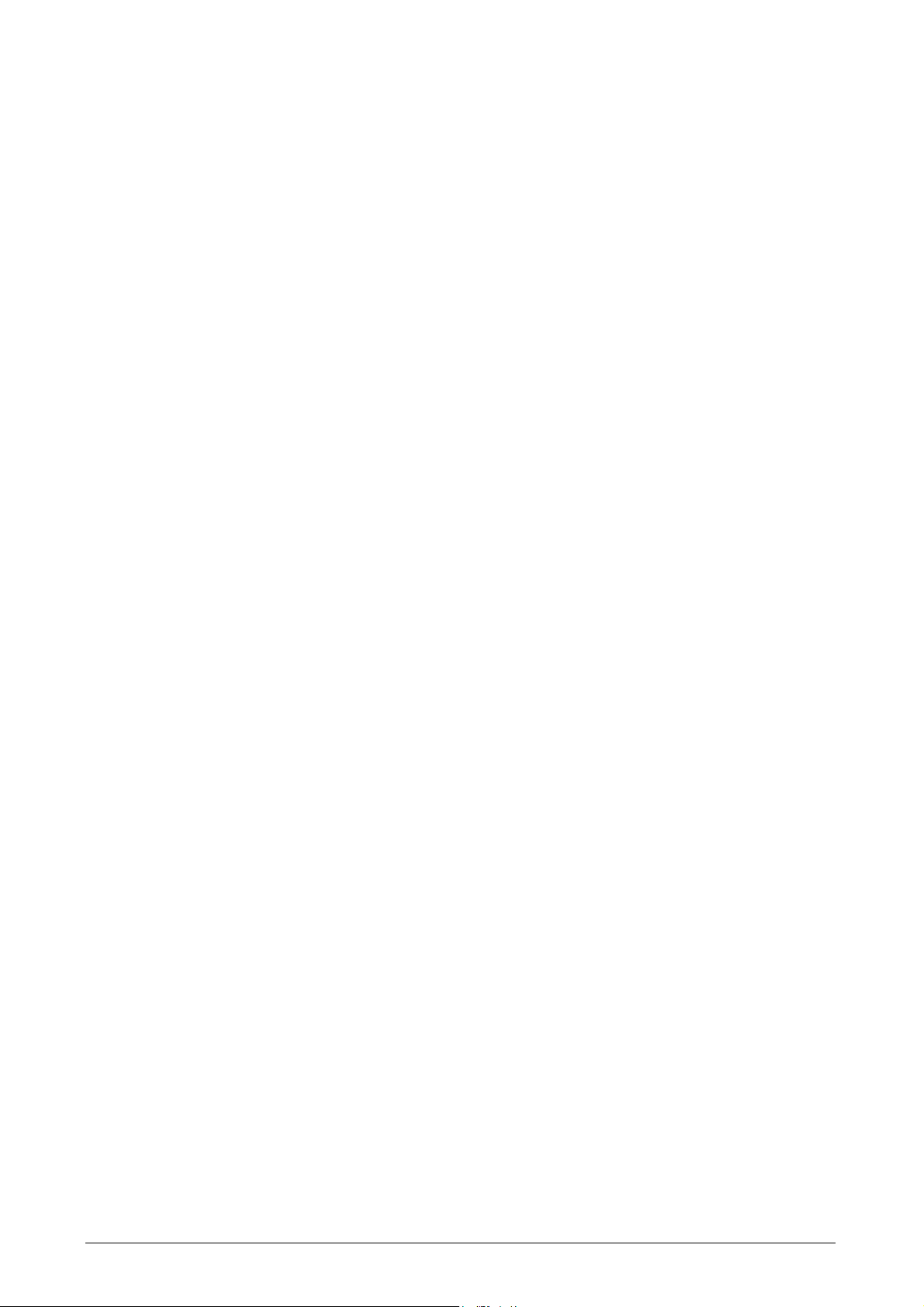
Содержание
Для вашего сведения ................................................................................................1
Перед тем как начать активиза цию .............................................................................2
Список комплектующих ............................................................................................2
Наименования Компонентов ....................................................................................3
Проектор ............................................................................................................................3
Пульт дистанционного управления .................................................................................4
Использование пульта дистанционного управления .............................................5
Установка батареек в пульт дистанционного управления ............................................5
Управление дистанционным пультом .............................................................................5
Подготовка проектора к активизации ......................................................................6
Настройка высоты ножек проектора ................................................................................6
Настройка размера экрана и оптимальное расстояние между экраном и
проекторм ..................................................................................................................7
Порты и провода .......................................................................................................8
Памятка по установке проектора .............................................................................9
Подсоединение внешних устройств ......................................................................10
Plug & Play .......................................................................................................................10
Подсоединение к компьютеру ........................................................................................11
Подсоединение к DVD и Видео проигрователю ...........................................................12
Подсоединение к дисплею .............................................................................................13
Включение проектора .............................................................................................14
Предостережение ...........................................................................................................14
Выключение питания ..............................................................................................15
Выбор входного сигнала .........................................................................................16
Настройка громкости ..............................................................................................17
Временное отключение звука ................................................................................17
Настройка Позиции Изображения .........................................................................18
Использование автоматических опций настройки ...............................................19
Корректировка искажений рамок картинки ...........................................................20
Использование функции увеличения ....................................................................21
Остановка картинки ................................................................................................ 21
Поиск сигнала.......................................................................................................... 22
Выбор форматного соотношения ..........................................................................22
Временное отключение изображения на .............................................................. 22
Использование Меню Функций ..............................................................................23
Управление Экраном ПК ........................................................................................ 24
Порты PS/2, ADB и серийной Мыши .............................................................................. 24
Порт USB Мышь/Kлавиатура .........................................................................................24
Описание функций Меню OSD ..................................................................................... 25
Основное Меню....................................................................................................... 25
МЕНЮ Picture 1 ....................................................................................................... 26
Меню Picture 2......................................................................................................... 26
Меню Входа .............................................................................................................27
ViewSonic PJ650 i
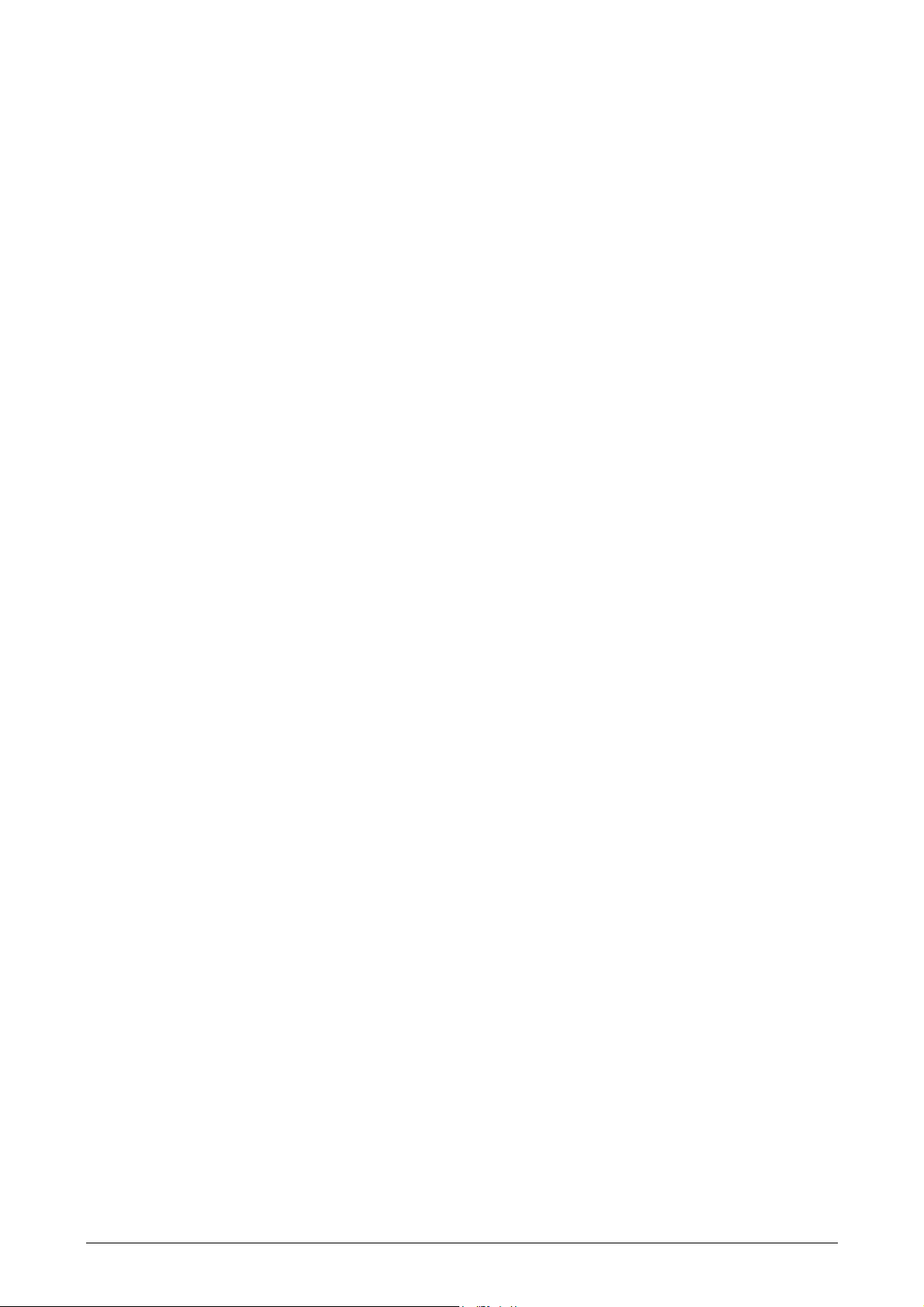
Screen-меню ............................................................................................................28
Опциональное меню ............................................................................................... 30
Содержание и техническое обслуживание ...............................................................31
Лампа ....................................................................................................................... 31
Эксплуатационный срок лампы .............................................................................32
Замена лампы .........................................................................................................32
Чистка Воздушного Фильтра ..................................................................................33
Чистка внутренней части проектора ......................................................................34
Чистка Линз.............................................................................................................. 34
Читка кабинета и датчика пульта дистанционного управления .......................... 34
Возможные проблемы и их решение......................................................................... 35
Сообщения .............................................................................................................. 35
Панельные индикаторы .......................................................................................... 36
Диагностика проблем.............................................................................................. 37
Спецификации................................................................................................................ 38
Чертеж...................................................................................................................... 38
Обслуживание потребителей ...................................................................................... 39
Гарантийное письмо .....................................................................................................40
Проектор VIEWSONIC .............................................................................................40
Приложение .................................................................................................................... 41
Сетевой шнур.Требования по безопасности ........................................................ 41
Информация по соответствию для США ...............................................................42
Информация по соответствую для Канады ......................................................... 42
Информация по соответствию для стран Европы................................................ 42
К сведению пользователей во всем мире............................................................. 42
ii ViewSonic PJ650
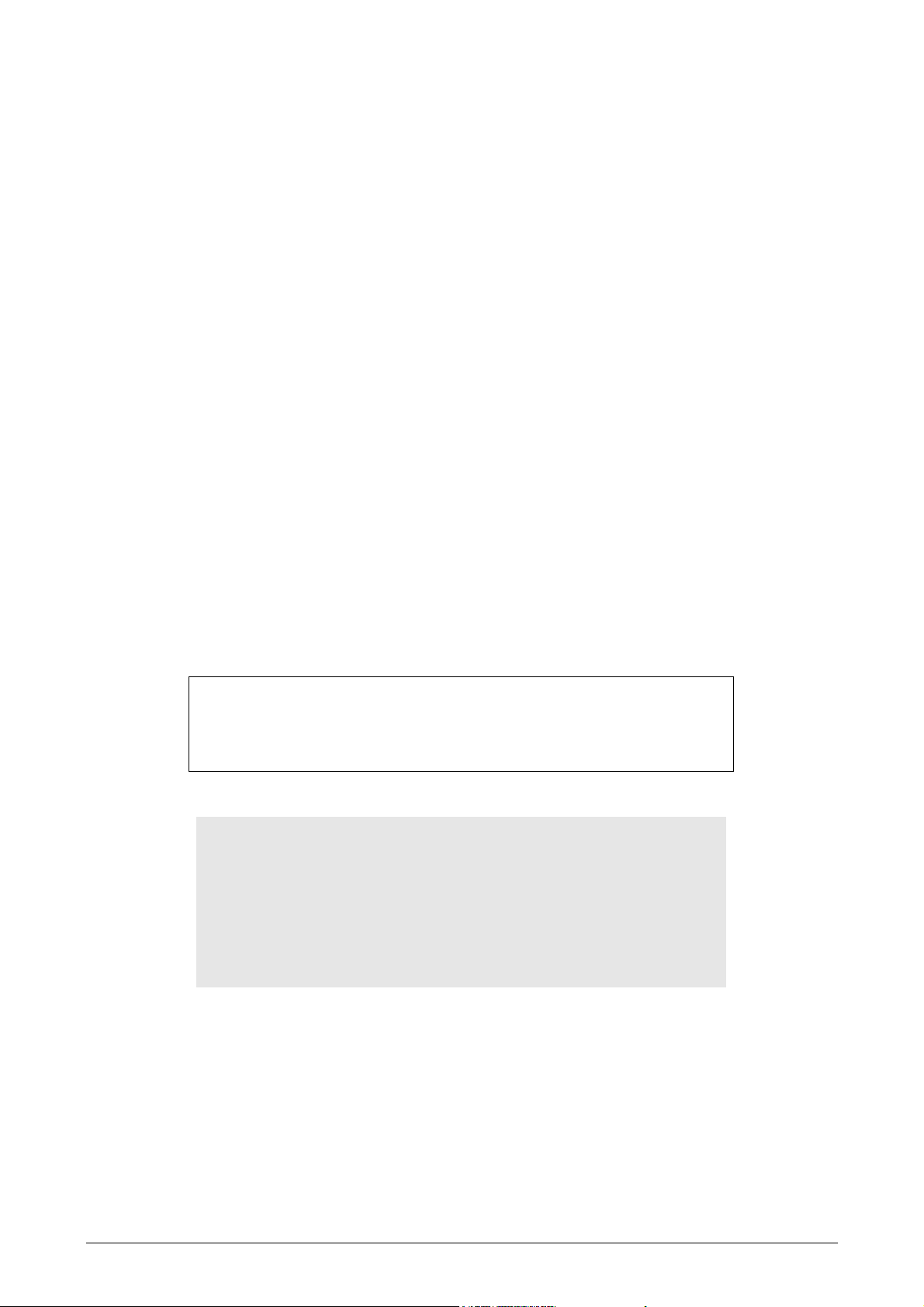
Copyright © ViewSonic Corporation, 2003. Все права зарезервированны.
Apple, Mac и ADB являются зарегистрированными торговыми марками Apple Computer, Inc.
Microsoft, Windows, Windows NT, и лого Windows являются зарегистрированными торговыми
марками Microsoft Corporation в США и других странах.
ViewSonic, лого
A-CD-PJ650
в виде трех птиц и OnView являются зарегистрированными
торговыми марками ViewSonic Corporation.
VESA и SVGA являются зарегистрированными торговами марками Video Electronics Standards
Association.
DPMS и DDC являются зарегистрированными торговыми марками VESA.
PS/2, VGA и XGA являются зарегистрированными торговыми марками International Business
Machines Corporation.
Предостережение: ViewSonic Corporation не несет ответственности за технические или
редакционные ошибки, а также опечатки, которые могут иметь место в данном руководстве;
ни в результате случайных повреждений, ни вследствии повреждений по вине данного
материала, или работы, или использования данного продукта.
В целях дальнейшего улучшения показателей данного продукта, ViewSonic Corporation
оставляет за собой право изменять спецификации продукта без предварительного
оповещания. Содержание данного материала может быть изменено без предварительного
оповещания.
В не зависимости от способов или цели, ни какая часть данного документа не может быть
скопированна, перевоспроизведена или использоваться без письменного разрешения
ViewSonic Corporation.
Регистрация Гарантийного письма
Для выших дальнейших надобностей и для получения
дополнительной информации по оборудованию с момета ее
выхода, следует зарегистрировать гарантийное письмо вашего
проектора по адресу:
http://www.viewsonic.com
Для вашего сведения
Название продукции :
Номер модели :
Номер документации:
Серийный номер:
Дата покупки:
ViewSonic PJ650
VPROJ27747-1W
A-CD-PJ650-1
______________
______________
1 ViewSonic PJ650
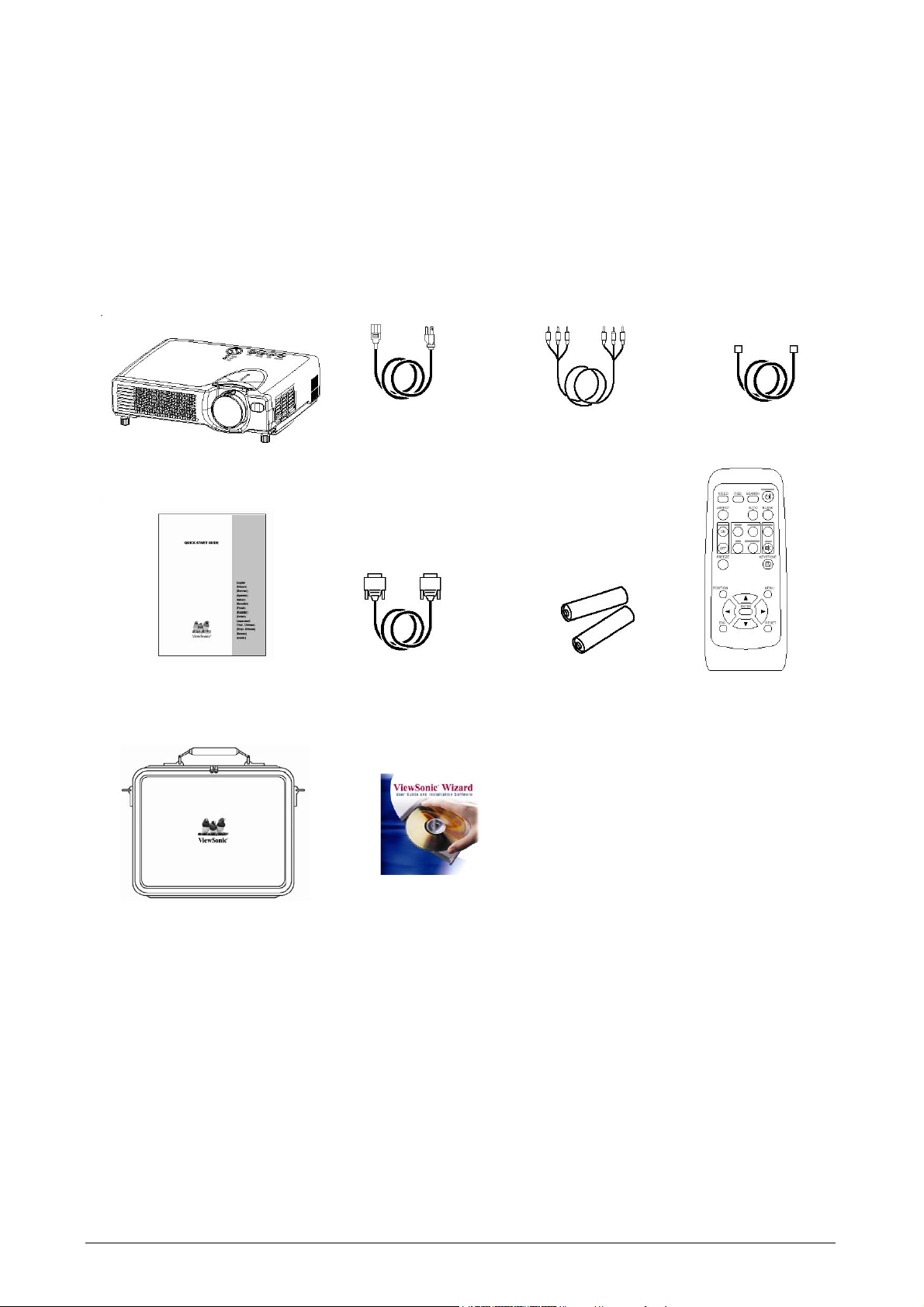
Перед тем как начать активиза цию
Список комплектующих
Убедитесь что все перечисленные компоненты входя в состав комплектующих. Если какие-либо
компоненты не отсутствуют свяжитесь с ViewSonic Corp.
Примечание:
При наличии необходимости пересылки оборудования фирме изготовителю, вам потребуется
ориганальная упаковка.
Поектор
Руководство по
быстрой
активизации
Сетевой шнур Провод
Провод RGB Video
Video/Audio
Батарейки для
дистанционного
Провод мыши USB
Дистанционный
пульт
пульта
Мягкая сумка для
переносу
оборудования
Компакт диск с мастер по
установке программного
обеспечения.
Примечание:
Проектор поступает вместе с сетевым шнуром.
Во избежание попадания в проектор внешних предметов не рекомендуется класть проектор в сумку
вместе с другими предметами за исключением акксесуаров проектора, сигнального провода и
коннекторов.
ПРЕДОСТЕРЕЖЕНИЕ:
Перед тем как приступить к активизации оборудования, внимательно ознакомтесь с руководством.
Убедитесь, что проектор безопасен для использования.
ViewSonic PJ650 2
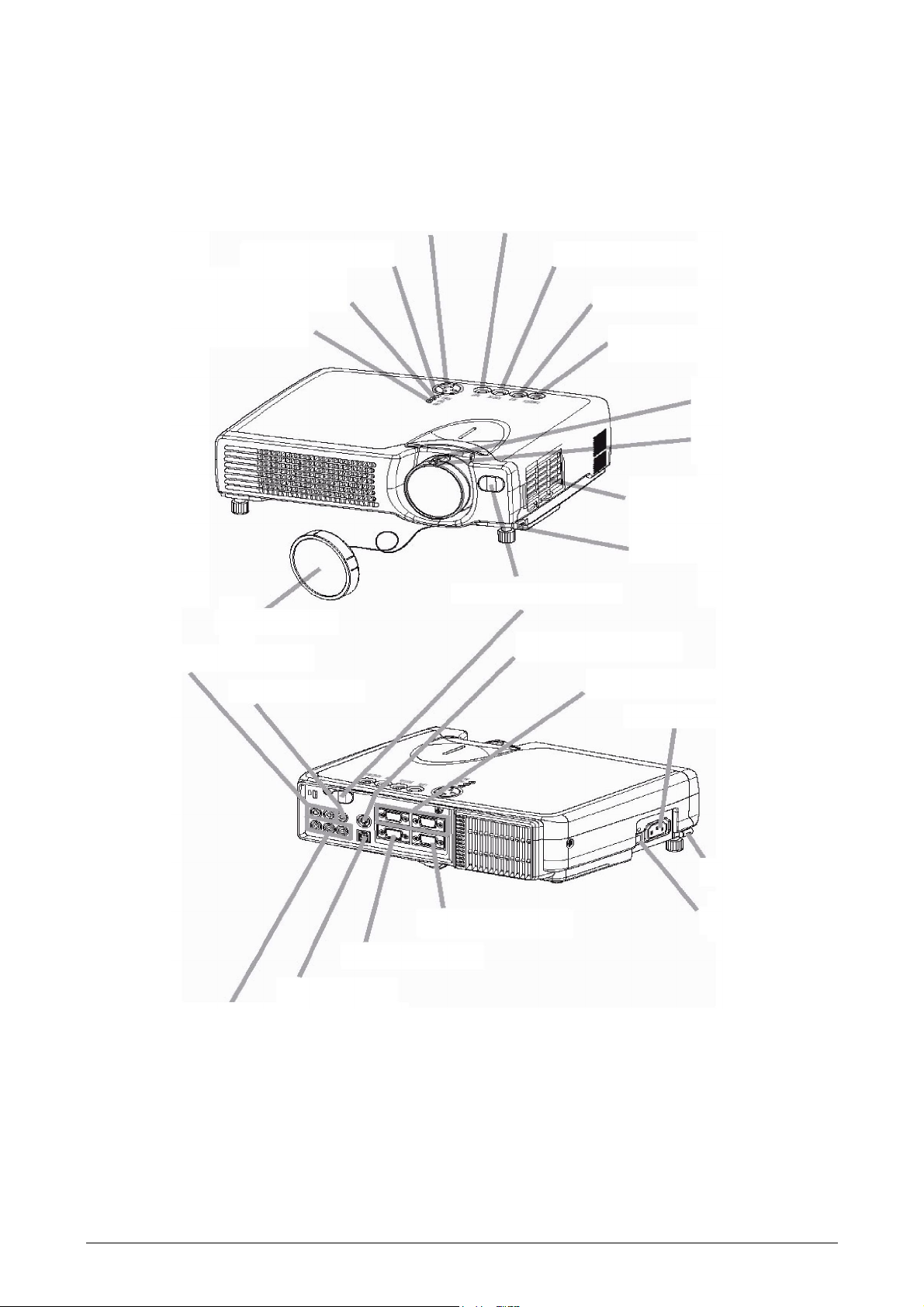
Наименования Компонентов
Проектор
Индикатор ПИТАНИЯ
Индикатор ТЕМПЕРАТУРЫ
Индикатор ЛАМПЫ
Крышка для Линз
AUDIO IN R и L порты
VIDEO IN-порт
Кнопка вызова
МЕНЮ
Кнопка ПЕРЕУСТАНОВКИ
Кнопка Корректировки рамок картинки
Кнопка входного сигнала
Кнопка активизация
режима ОЖИДАНИЯ
Настройка Зума
Кольцо Фокуса
Воздушный Фильтр
Кнопка подъемника
Дистанционный датчик
S-VIDEO IN-порт
RGB IN 1 и 2 порты
Место входа источник
электропитания
COMPONENT VIDEO-порт
3 ViewSonic PJ650
USB-порт
CONTROL-порт
RGB OUT-порт
Кнопка
подъемника
Переключателей
питания
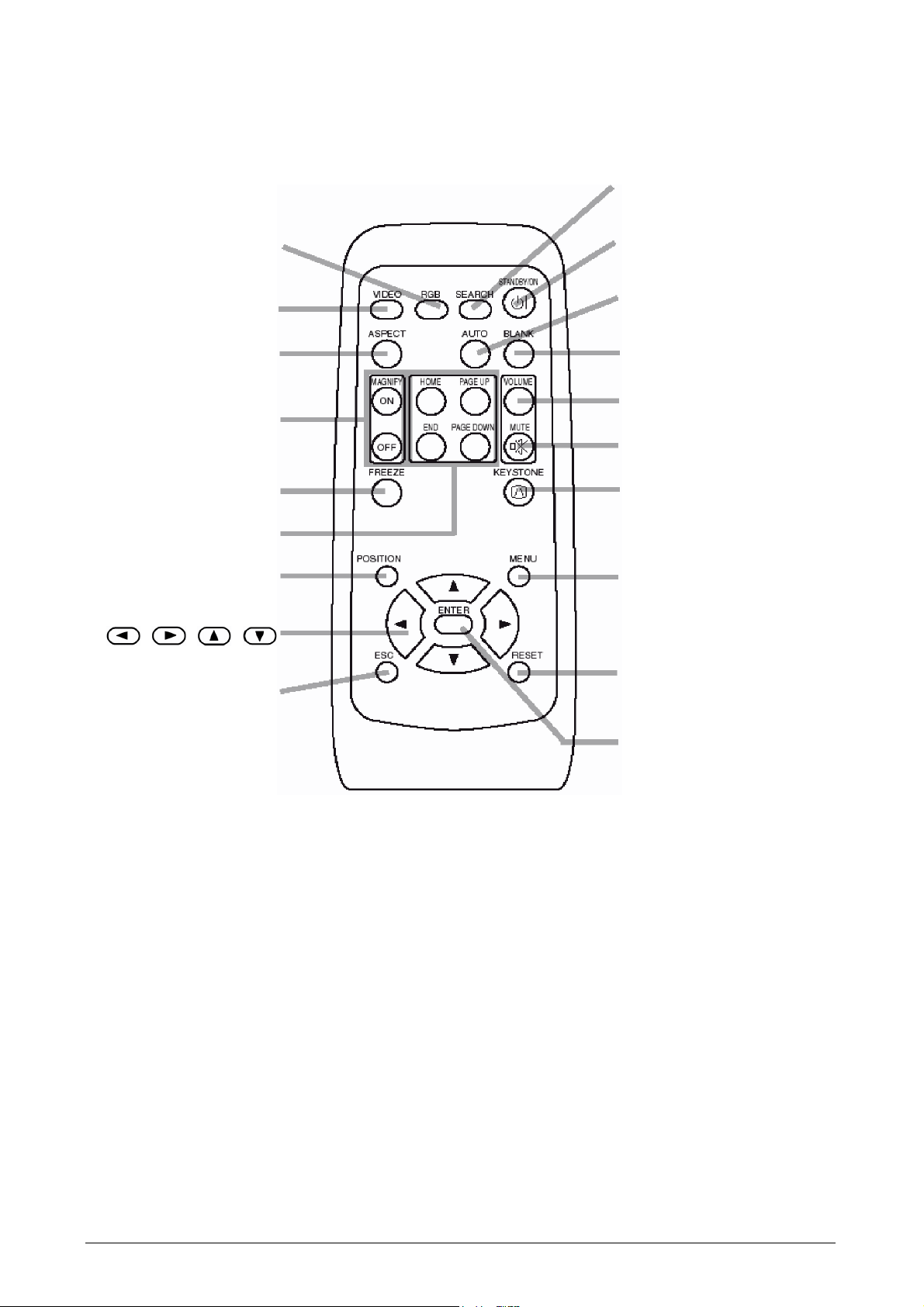
Пульт дистанционного управления
Кнопка Поиска
Кнопка RGB
Кнопка VIDEО
Кнопка ASPECT
Кнопки функции
увелечения
изображения
Кнопка остановки
изображения
Кнопки клавиатуры
Кнопка функции
ПОЗИЦИИ
, , ,
Кнопки-курсор
Кнопка ESC
Кнопка режима
ГОТОВНОСТИ
Кнопка режима AUTO
Кнопка временного
отключения
изображения
Кнопка настройки
ГРОМКОСТИ
Кнопка временного
отключения звука
Кнопка настройки рамки
изображения
Кнопка вызова МЕНЮ
Кнопка
ПЕРЕУСТАНОВКА
Кнопка Входа
УСТРОЙСТВО ДИСТАНЦИОННОГО УПРАВЛЕНИЯ
ViewSonic PJ650 4
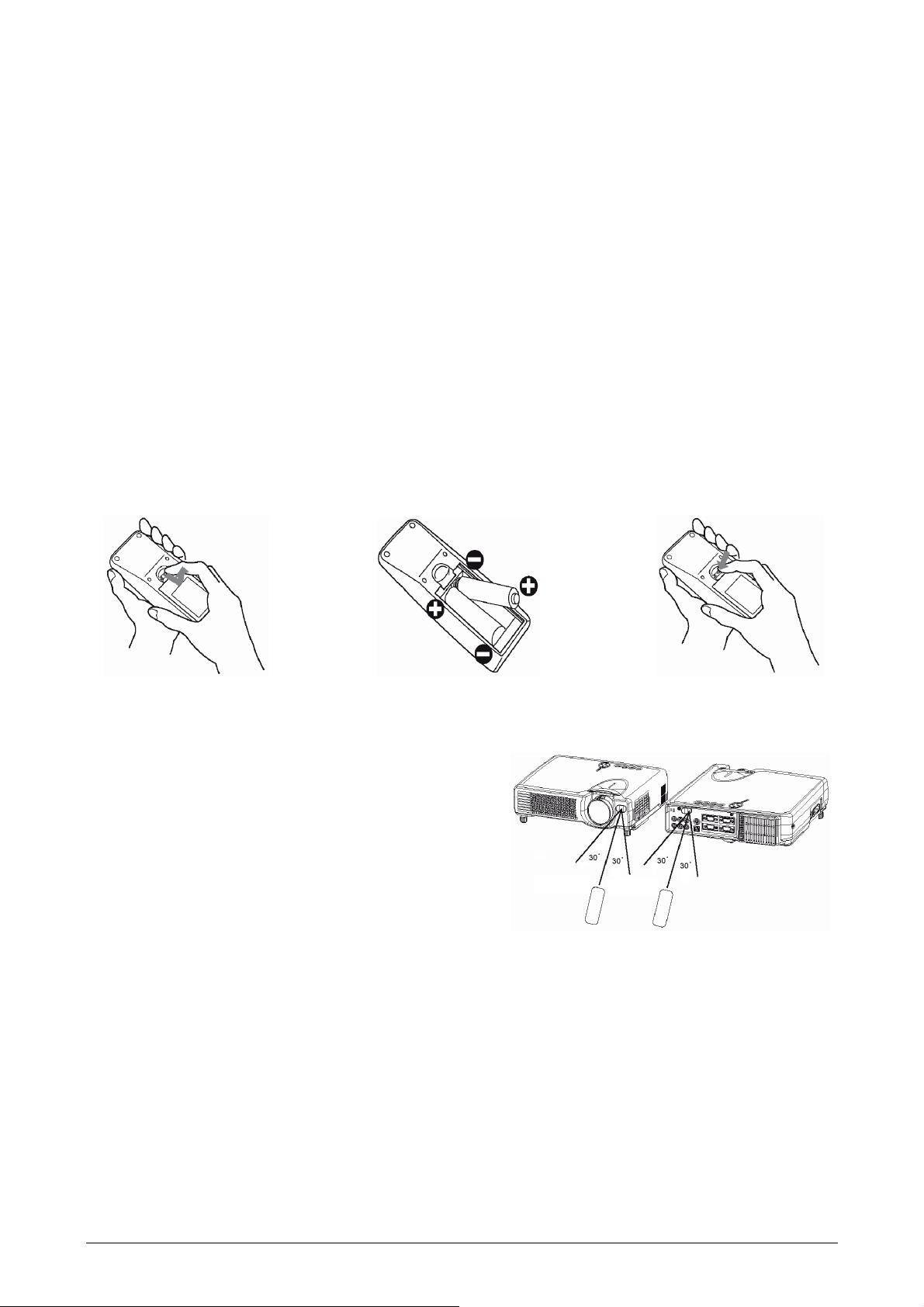
Использование пульта дистанционного управления
Установка батареек в пульт дистанционного управления
Ознакомтесь с предостережения касательно батареек.
ПРЕДОСТЕРЕЖЕНИЕ
Будь осторожно при обращение с батарейками и используйте их только согласно предписанию. Не
правильное обращение с батарейкой может привесити к ее повреждению, что может стать причиной
возгорания, травмированию и\или загрезнению окружающей среды.
• Хранить батарейки следует в местах не доступных для детей и домашних животных.
• Убедитесь , что вы используете только батарейки предназначенные для пульта дистанционного
управления. Не следует использовать новую батарейку в паре со старой.
• Когда вы будете устанавливать батарейку, убедитесь, что ее полюса соответствуют обозначениям
на дистанционного управления.
• Избавляться от батарейки следует в соответствие с местными предписаниями.
1 Снятие крышки с отсека
для батареек
Потяните назад и извлеките
крышку отсека для батареек
по направлению стрелокуказателей.
2 Уст а н о в и т е батарейки
Уста н ов и т е две батарейки
АА(которые поступили вместе
с проектором) в соответствие с
полюсами плюс и минус (как
это обозначено на пульте
дистанционного управления.).
3 Закройте крышку отсека
для батарейки
Поместите крышку отсека для
батареек согласно
направлению стрелки и
задвиньте ее.
Управление дистанционным пультом
• Дистанционный пульт работает с обоими датчиками,
расположенных на передней и задней панелях
проектора.
• Диапазон приема сигнала сенсорами на передней и
задней панелях соствлюят 3 метра в радиусе 60
градусов (30 градусов в лево и в право от
дистанционного сенсера).
• Посколько дистанционный пульт для передачи
сигнала на проектор используют инфракрасные лучи
(Class1 LED), убедитесь что вы используете
дистанционный пульт в свободном от преград
способных блокировать передачу сигнала на проектор.
ВНИМАНИЕ Ознакомтесь с предосторожностями касательно пульта дистанционного управления
• Не бросайте и не подвергайте пульт дистанционного управления физическим ударам.
• Избегайте попадания воды на дистанционный пульт и на кладите его на мокрые объекты. Это
может привести к сбоям в работе пульта дистанционного управления.
• Если вы не собираетесь пользоваться дистанционным пультом на протяжение длительного
времени, то вам следует извлечить из него батарейки и хранить их в безопасном месте.
• При неисправностях в работе дистанционного пульта следует заменить батарейки.
• Попадание прямых солнечных лучей или света электрической лампы на близком расстояние
(например инвертер флуоресцентной лампы) на дистанционный датчик проектора могут
послужить причиной сбоев в работе дистанционного пульта. Устанавливайте проектор в местах
отсутствия прямого попадания солнечных лучей на дистанционный датчик проектора.
радиусе 3
метров радиусе 3
метров
5 ViewSonic PJ650
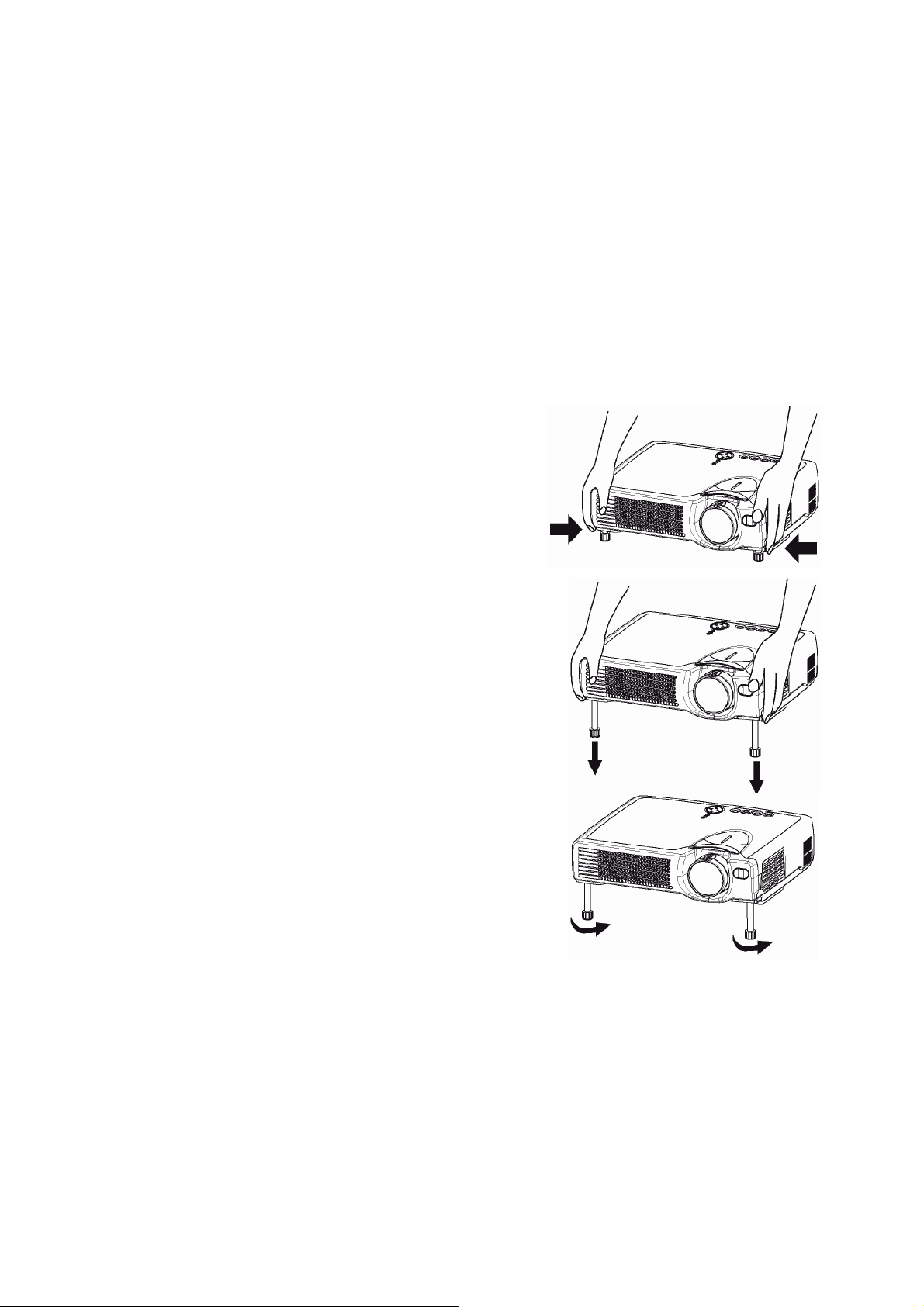
Подготовка проектора к активизации
ПРЕДОСТЕРЕЖЕНИЕ
• Устанавливать проектор следует в соответсвующих местах, в согласии с соответствующими
инструкциям в “Руководстве по быстрой активизации PJ650” и данного руководства.
• Если вы нажмете на кнопку подъемника и при этом не будете держать проектор, то проектор может
упасть, повредить вам пальцы и стать возможность причиной функциональнных сбоях. При
нажатии на кнопку подъемника для регулировки высоты ножек проектора, ВСЕГДА СЛЕДУЕТ
ДЕРЖАТЬ ПРОЕКТОР В РУКАХ.
Настройка высоты ножек проектора
Ножки подъемника используются при установки проектора на не ровную поверхность или для
настройки проекционного угла. Диапозон настройки ножек подъемника состовляет до 0 до 9 градусов.
1 Нажмите и держите кнопку подъемника.
2 Отрегулируете желаемую высоту проектора и
отпустите кнопку подъемника.
После того как вы отпустите кнопку подъемника,
произойдет фиксация ножек проектора.
3 При необходимости, вы также можете осуществить
настройку высоты проектора путем поворота
ножек проектор в ручную.
ViewSonic PJ650 6
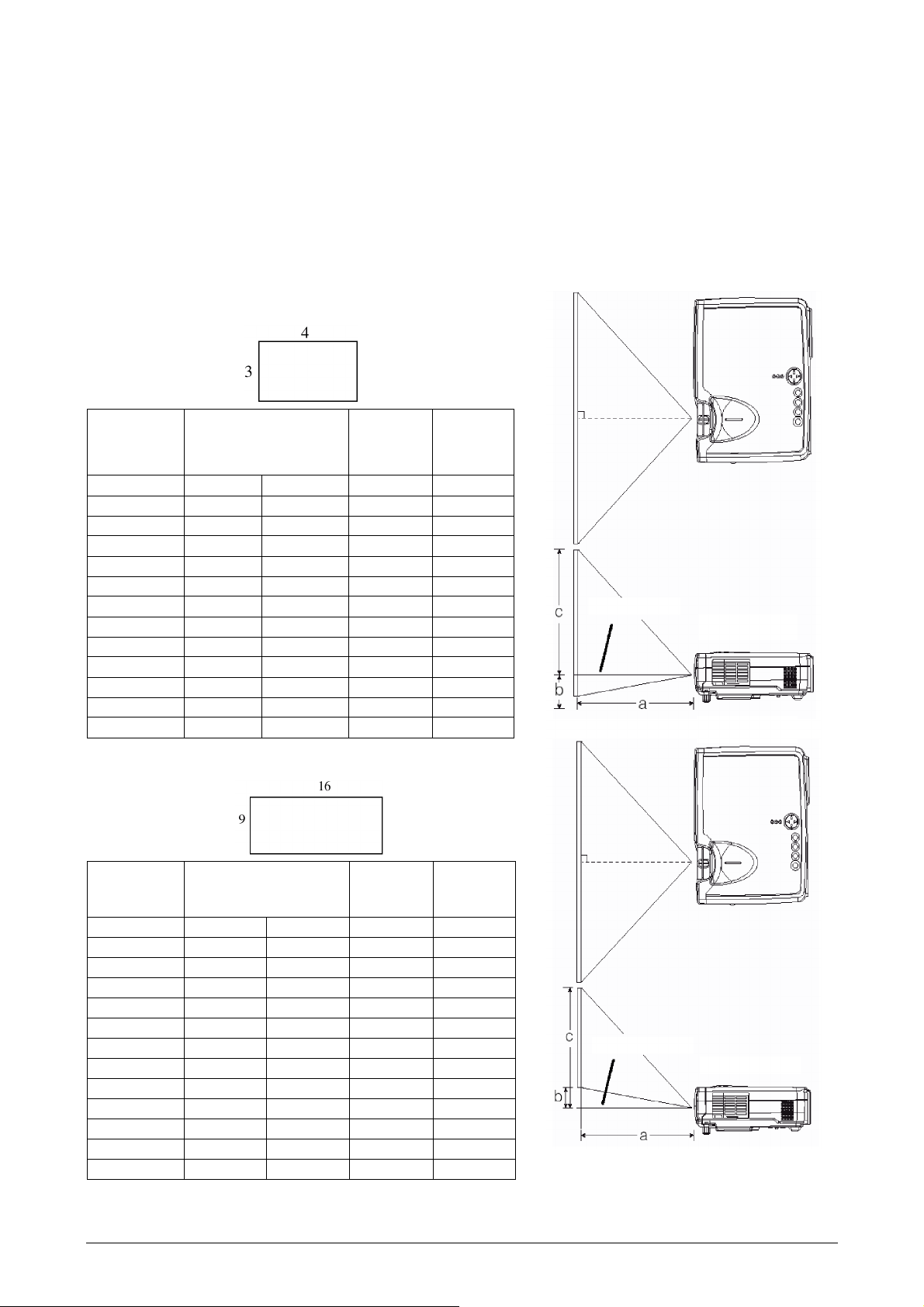
Настройка размера экрана и оптимальное
расстояние между экраном и проекторм
Изучите схему и таблицу внизу для определения размеров экрана и расстояния между проектором и
экраном.
Подсчеты в данной таблицы приводятся для полноразмерного экрана (1024x768 пикселей).
a: Расстояния между проектором и экраном (±10%).
b: Расстояние между центром линзы и нижней частью экрана (±10%).
c: Расстояние между сентром линзы и верхней частью экрана (±10%).
Экран
Если форматное соотношение 4:3.
Вид сверху
Размер
экрана
Дюймы
(м))
30 (0.8) 35 (0.9) 42 (1.1) 1 (2) 17 (55)
40 (1.0) 47 (1.2) 56 (1.4) 1 (3) 23 (58)
50 (1.3) 59 (1.5) 71 (1.8) 1 (4) 29 (73)
60 (1.5) 71 (1.8) 85 (2.2) 2 (4) 34 (87)
70 (1.8) 83 (2.1) 100 (2.5) 2 (5) 40 (102)
80 (2.0) 95 (2.4) 114 (2.9) 2 (6) 46 (116)
90 (2.3) 107 (2.7) 129 (3.3) 3(7) 51 (131)
100 (2.5) 11 9 (3.0) 143 (3.6) 3(7) 57 (145)
120 (3.0) 143 (3.6) 172 (4.4) 3(9) 69 (174)
150 (3.8) 180 (4.6) 216 (5.5) 4 (11) 86 (218)
200 (5.0) 240 (6.1) 288 (7.3) 6 (15) 11 4 (290)
250 (6.3) 300 (7.6) 361 (9.2) 7 (18) 143 (363)
300 (7.5) 360 (9.2) 433 (11.0) 9 (22) 171 (435)
a
Дюймы (м)
Минимум Максимум
b
Дюймы
(см)
Дюймы
Если форматное соотнощение 16:9.
c
(см)
Центр Линз
Вид с боку
Экран
Вид сверху
Размер
экрана
Дюймы (м)
30 (0.8) 38 (1.0) 46 (1.2) 2 (4) 16 (41)
40 (1.0) 51 (1.3) 61 (1.6) 2 (5) 22 (55)
50 (1.3) 64 (1.6) 77 (2.0) 3 (6) 27 (69)
60 (1.5) 77 (2.0) 93 (2.4) 3 (8) 32 (82)
70 (1.8) 90 (2.3) 109 (2.8) 4 (9) 38 (96)
80 (2.0) 104 (2.6) 125 (3.2) 4 (10) 43 (110)
90 (2.3) 117 (3.0) 140 (3.6) 5 (12) 49 (124)
100 (2.5) 130 (3.3) 156 (4.0) 5 (13) 54 (137)
120 (3.0) 156 (4.0) 188 (4.8) 6 (15) 65 (165)
150 (3.8) 196 (5.0) 235 (6.0) 8 (19) 81 (206)
200 (5.0) 261 (6.6) 314 (8.0) 10 (26) 108 (275)
250 (6.3) 327 (8.3) 393 (10.0) 13 (32) 135 (343)
300 (7.5) 393 (10.0) 472 (12.0) 15 (39) 162 (412)
a
Дюймы (м)
Минимум Максимум
b
Дюймы
(см)
Дюймы
7 ViewSonic PJ650
c
(см)
Центр Линз
Вид с боку
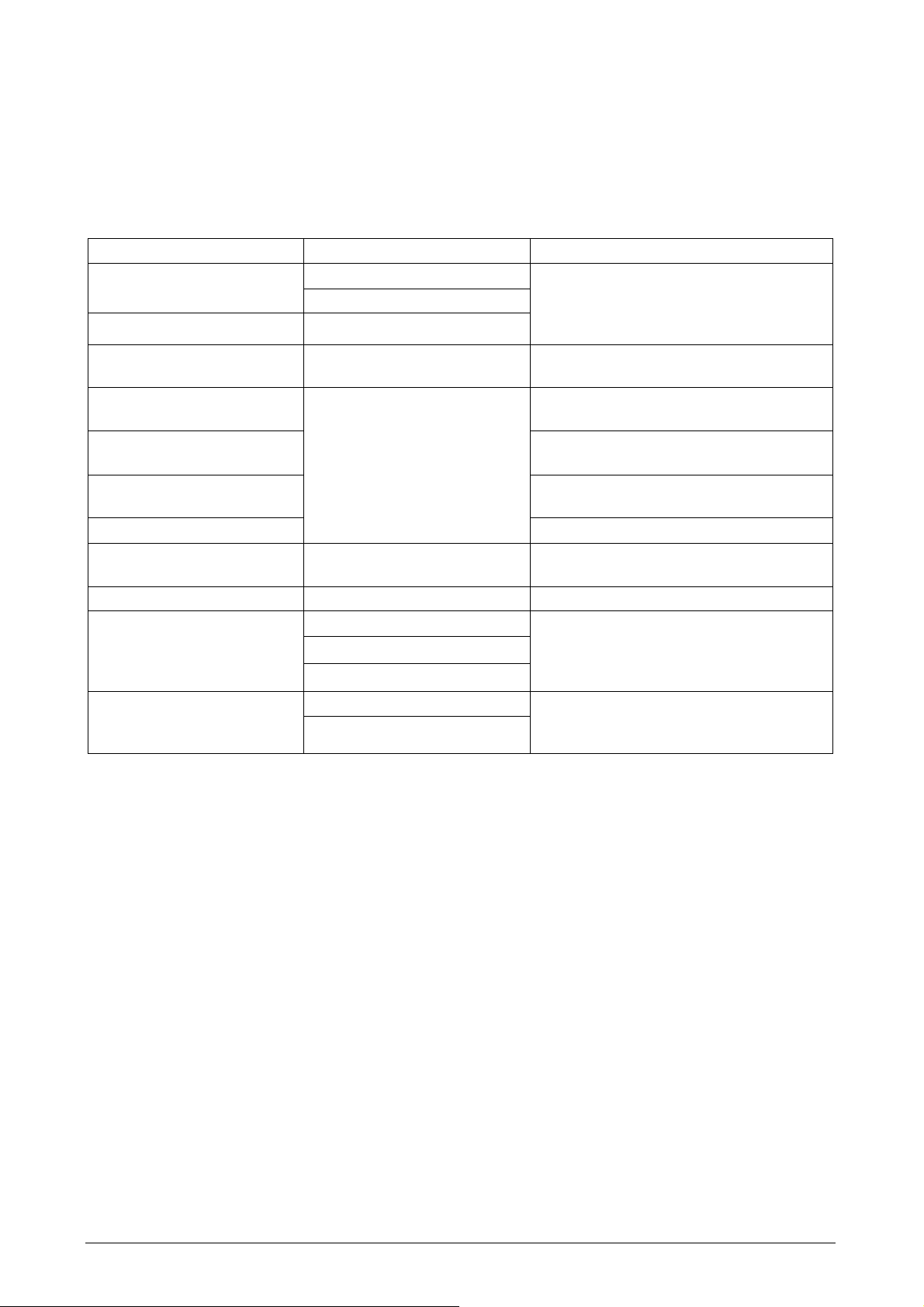
Порты и провода
Для того чтобы уметь определить какой порт проектора и какой провод следует использовать при
подсоединение к предполагаемому устройству, ознакомтесь с с данной таблицей. Используйте данную
таблицу при определение провода, который следует применять при осуществления того или иного
подсоединения.
Функции Порт проектора Провода для подсоединеия
Вход RGB
Выход RGB RGB OUT
USB-порт для
подсоединения -мыши
PS/2-порт подсоединения мыши
ADB-порт для
подсоединения -мыши
Порт для подсоединения
серийной мыши
Коммуникатор RS-232C Опциональнный провод RS-232C
Вход S-video S-VIDEO IN
Video вход VIDEO IN Дополнительный audio/video провод
Компонентный видео вход
Audio вход
RGB IN 1 Дополнительный RGB-провод или
RGB IN 2
USB Дополнительный провод USB
CONTROL
COMPONENT VIDEO Y
COMPONENT VIDEO C
COMPONENT VIDEO CR /P
AUDIO IN L Дополнительный audio/video провод или
AUDIO IN R
/P
B
опциональнный RGB-провод с D-под 15пиновым уменьшенным гнездом и
дюймовыми винтиками-фиксаторами.
Опциональнный PS/2 провод для
подсоединия мыши
Опциональнный ADB провод для
подсоединия мыши
Провод для подсоединия
опциональнной серийной мыши
Опциональнный провод S-video с мини
DIN 4- пиновым гнездом
Опциональнный компонентный видео
B
провод
R
опциональнный audio провод с RCA-
гнездом
Примечание:
Инф ормация о совместимости Plug-and-Play.
• Данный проектор совместим с VESA DDC 1/2B. Функция Plug-and-Play может быть
активизирована путем подсоединения данного проектора к компьютеру совместимого с VESA
DDC (демонстрация канала данных). Активизируйте данную функцию по средствам
подсоединения дополнительного RGB-провода к порту RGB IN 1 (совместимого с DDC 1/2B).
Функция Plug-and-Play может не корректно функцианировать при других типов подсоединений.
• Plug-and-Play является системой управлемой компьютером, его операционной системой и
перифирийным оборудованием (дисплеем и т.д).
• Следует использовать только стандартные системные программы, когдда данный проектор
выполняет функции монитора Plug-and-Play.
• Возможны Plug-and-Play не будет фунционировать должным образом с некоторыми типами
компьютеров. Если Plug-and-Play не функционирует должным образом, то для подсоединения
следует использовать порт RGB IN 2.
ViewSonic PJ650 8
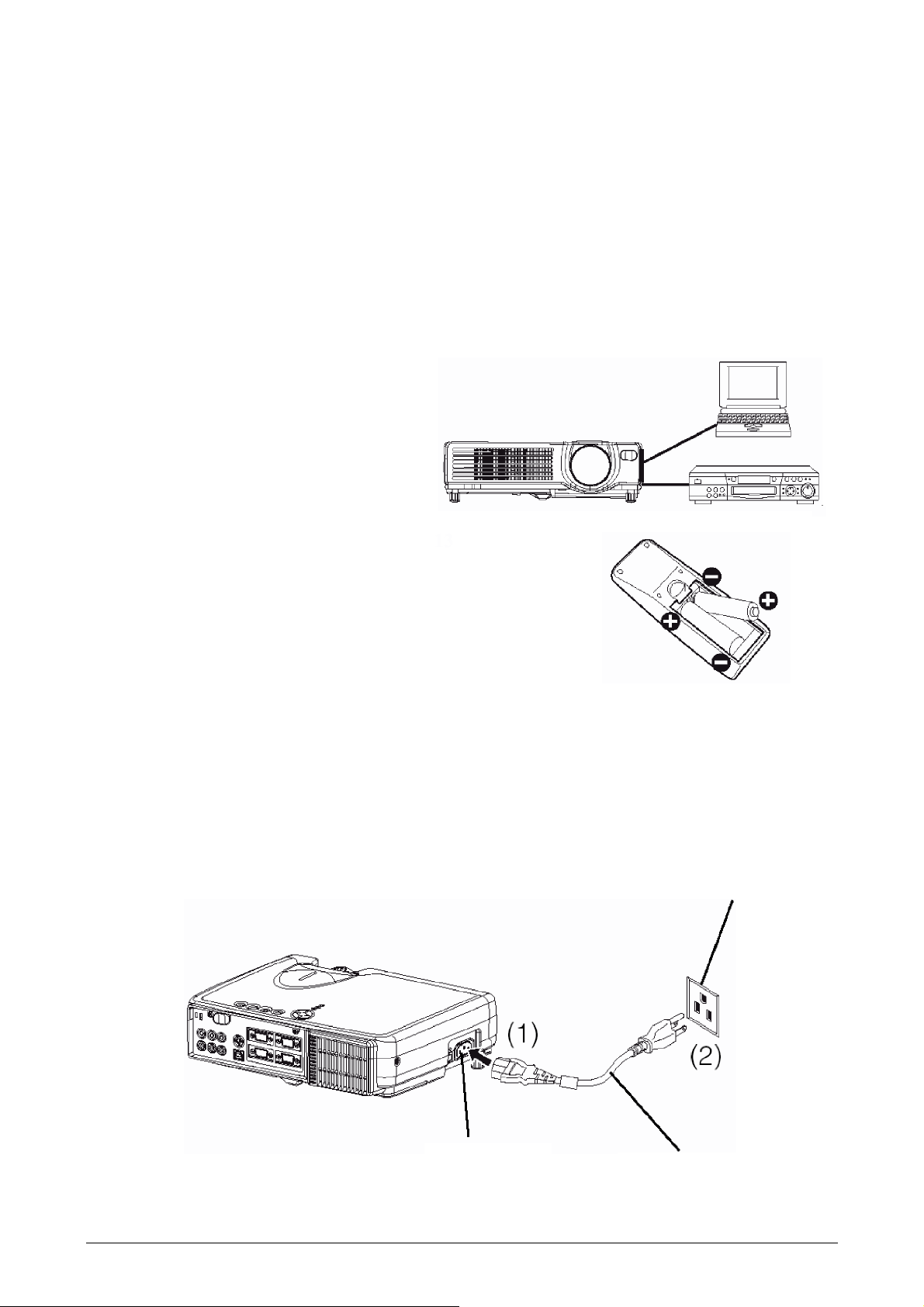
Памятка по установке проектора
ПРЕДОСТЕРЕЖЕНИЕ:
Ознакомтесь с предосторожностями касательно применения сетевого шнура. Будьте предельно
внимательны при подсоединении сетевого шнура к проектору., так как неправильное подсоединение
может стать причиной ВОЗГОРАНИЯ\ ИЛИ ПОЛУЧЕНИЕ УДАРА ЭЛЕКТРОТОКОМ. Ознакомтесь со
следующей руководством для безопасной работы с проектором.
• К розетке следует подсоединять только тот провод, чьи спецификации соответствую напряжению в
данной сети.
• Используйте только сетевой шнур, поступивший вместе с проекторм.
• НИКОГДА НЕ ОТРЫВАЙТЕ КОНТАКТ ЗАЗЕМЛЕНИЯ У ТРЕХВИЛОЧНОГО ШТЕПСЕЛЯ!
• Убедитесь что сетевой шнур подсоединен должным образом к розетке и проектору.
1 Подсоединение внешних устройств к
проектору.
Подсоедините ваш компьютер,
видеопроигрователь и\или другие
устройства которые вы собираетесь
использовать вместе с проектором.
2 Установите батарейки в пульте
дистанционного управления
3 Подсоедините сетевой шнур
(1) Подсоедините коннектр провода электропитания к входу АС основной системы.
(2) Подсоедините сетевой провод к розетке должным образом.
Розетка
9 ViewSonic PJ650
АС вход
Сетевой шнур
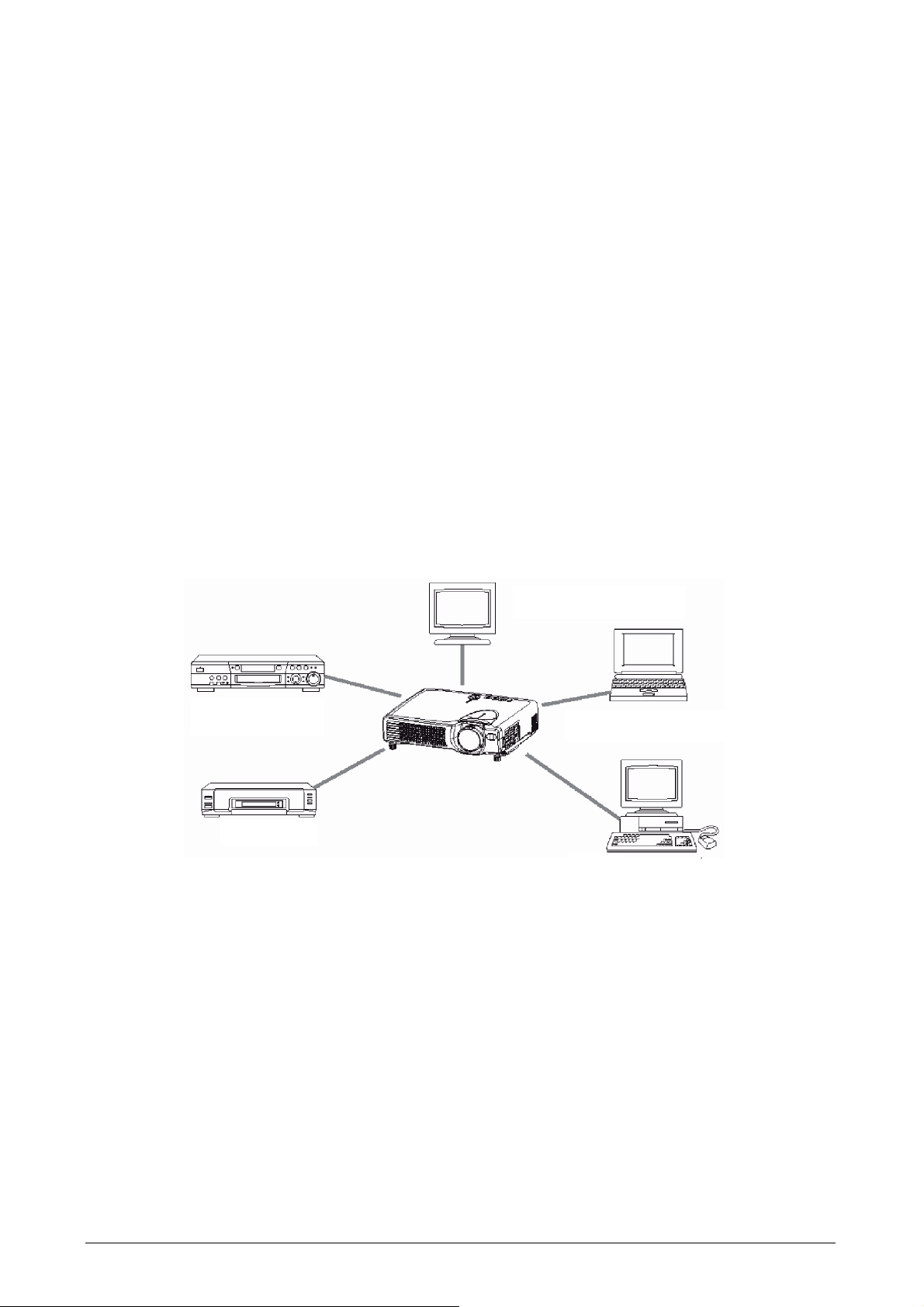
Подсоединение внешних устройств
Ус т р о й с т в а , которые вы можете подсоединить к проектору (Ознакомтесь с данным разделом
для конфигурирования вашего устройства для подсоединения к системе)
ПРЕДОСТЕРЕЖЕНИЕ
• Не правильное подсоединение может стать причиной возгорания или получения удара
електротоком. Изучите данное руководство и “Руководство по быстрой активизации PJ650”.
ВНИМАНИЕ Ознакомтесь с предосторожностями касательно подсоединений внешних устройств к
проектору.
• Перед тем как приступить к подсоединению внешних устройств к проектору, ознакомтесь с
руководством каждого устройства, которое вы собираетесь подсоединять.
• ОТКЛЮЧИТЕ ВСЕ УСТРОЙСТВА прежде чем вы будете подсоединять их к проектору. Попытка
подсоединеия включенного устройства к проектора может привести к сильному шумовому
эффекту или к другими функциональным отклонениям, что может послужить причиной сбоев в
работе и\или к поломке устройства и\или проектора. Изучите техническую часть Руководства по
эксплуатации PJ650 раздел данного руководсва для ознакомления с распределением пинов на
коннекторе и коммуникационные данные RS-232C.
• Убедитесь, что устройтство подсоединено к соответственному порту. Подсоединение к не
соответствующему порту может привести к сбоям в работе оборудования и\или к поломке
устройства и\или проектора.
• Компонентные и некоторые другие провода примениются с набором насадок. Для подсоединения
следует использовать опциональнный провод или специально разработанный тип провода. Если
провод имеет насадку только на одном конце, то этой стороной следует осуществлять
подсоединение к проектору.
• Закрепите винтики на коннекторе и закрутите их.
Дисплей
монитора
DVD
проигрователь
Видео
проигрователь
Примечание:
При подсоединение ноутбука к проектору, не забудьте активизировать внешний видео выход RGB
ноутбука. (ноутбук: активизируйте опцию для работы с CRT дисплеем или опцию синхронной работы
с LCD и CRT дисплееями). Информация о том как активизировать данноую опцию содержиться в
руководстве, поступаемой вместе с ноутбуком.
Ноутбук
Компьютер
Plug & Play
Данный проектор совместим с опцией VESA DDC 1/2B. Plug & Play можно подсоединить к
компьютеру, который совместим с VESA DDC(Демонстрация канала данных).
Данная функция используется для подсоединения дополнительного RGB провода к RGB IN 1
терминалу. (совместимый DDC 1/2B).
Plug & Play может не функционировать при другом типе подсоединения.
Примечание:
•Plug & Play является системой отконфигурированной для работы с перифирийными устройствами,
такими как компьютер, дисплей и операционная система.
• Данный проектор узнаются как монитор Plug & Play. Загрузите системную программу, которая
находится на компакт диске Мастера по установке программного обеспечения.
ViewSonic PJ650 10
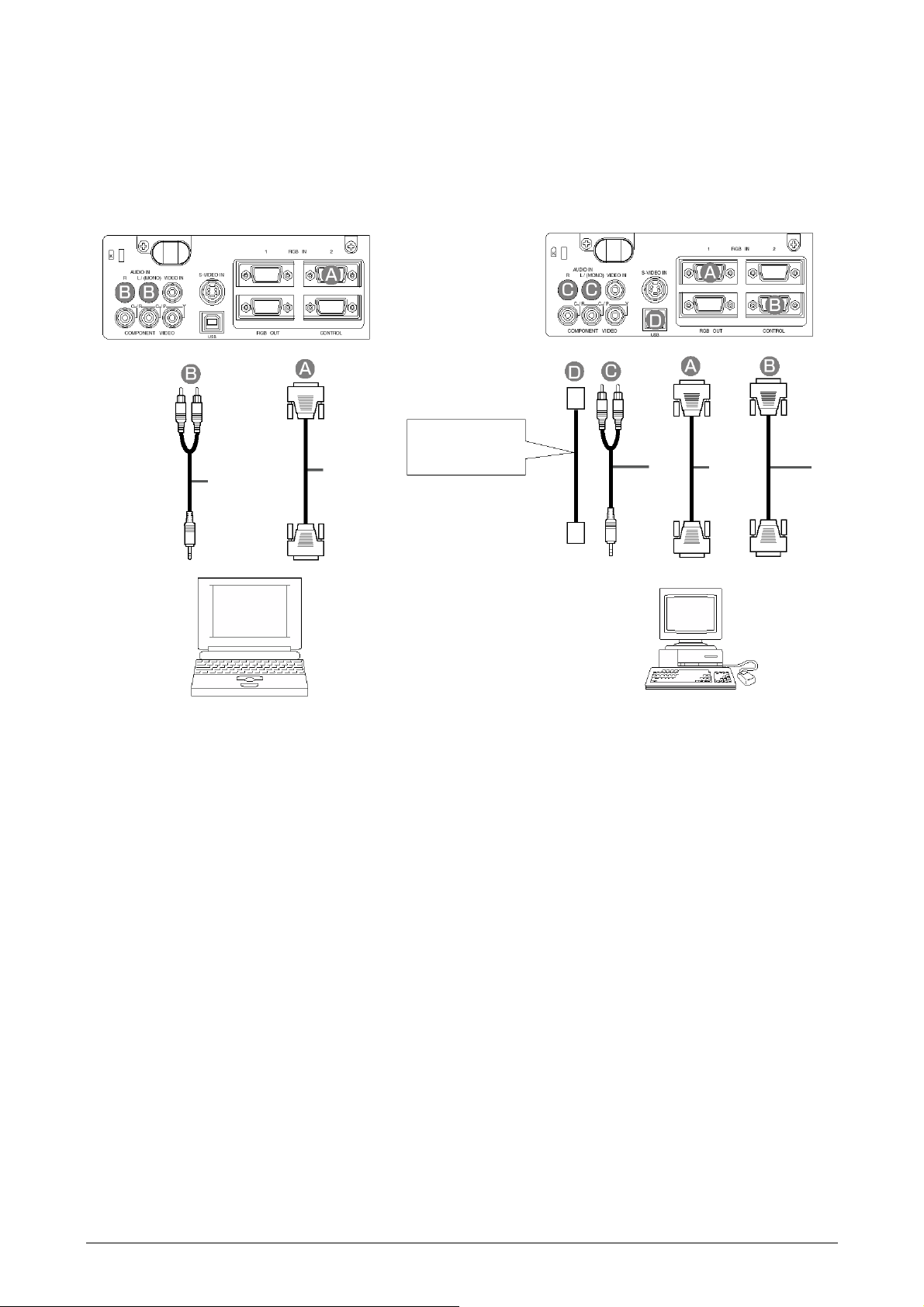
Подсоединение к компьютеру
ВНИМАНИЕ: Прежде чем осуществлять подсоединение ноутбука к проектору, убедитесь, что
активизирован внешний видео выход RGB ноутбука (ноутбук: активизируйте опцию для работы с CRT
дисплеем или опцию синхронной работы с LCD и CRT дисплееями). Информация о том как
активизировать данноую опцию содержиться в руководстве, поступаемой вместе с ноутбуком.
CONTROL IN
CONTROL
OUT
AUDIO IN
AUDIO OUT
AUDIO-провод
Ноутбук
RGB IN
RGB-провод
й RGB OUT
Aналоговы
Провод USB
При
подсоединение к
USB-порту
компьютера
USB IN
USB OUT
AUDIO IN
AUDIO-
провод
AUDIO OUT
Компьютер
RGB IN
провод
RGB-
Аналоговый
RGB OUT
Примечание:
• Некоторые компьютеры имеют режим многотипового дисплея. Применение некторых моделей с
данным проектором является невозможным.
Для некоторых коннектор RGB необходимо использовать дополнительный адаптер Mac.
•
провод для подсоединения
МЫШИ
11 ViewSonic PJ650

Подсоединение к DVD и Видео проигрователю
COMPONENT
VIDEO IN
COMPONENT-
провод
COMPONENT
VIDEO OUT
При испоспользование
подсоединения
компонент видео
DVD проигрователь
AUDIO/VIDEO
AUDIO/VIDEO провод
При испоспользование
подсоединения audio/
video
IN
AUDIO/VIDEO
OUT
S-VIDEO IN
S-VIDEO провод
При
использование
подсоединения S-
S-VIDEO OUT
S-VIDEO IN
S-VIDEO провод
При
использование
подсоединения S-
S-VIDEO OUT
AUDIO/VIDEO провод
AUDIO/VIDEO
IN
AUDIO/VIDEO
OUT
Видео проигрователь
ViewSonic PJ650 12

Подсоединение к дисплею
RGB OUT
RGB провод
RGB IN
Монитор
13 ViewSonic PJ650

Включение проектора
Предостережение
Выключать проектор следует после подсоединенных к нему внешних. устройств.
ПРЕДОСТЕРЕЖЕНИЕ: Выключать проектор следует после подсоединенных к нему внешних.
устройств.
1 Убедите сь что сетевой шнур подсоеденен к проектору и источнику электро питания
соответствующим образом.
2 Включите питание проектора
Установите переключатель питания в позицию [ | ] (ON). Проектор перейдет в режим
ГОТОВНОСТИ и индикатор ПИТАНИЯ загорится оранжевым светом.
переключатель
питания
Индикатор ПИТАНИЯ
3 Нажмите на кнопку режима ГОТОВНОСТИ (на
контрольной панели или на дистанционного управления)
• Проектор начнет прогреваться и индикатор ПИТАНИЯ
будет мигать зеленым светом.
• После того как проектор будет полностью
активизирован, индикатор ПИТАНИЯ
перестанет мигать и загорится
постоянным зеленым светом.
4 Снемите крышку с линз
Проектироруется картинка.
Контрольная панель
Примечание:
Включать/Выключать проектор следует в соответственном порядке.
• Включать проектор следует перед включением компью тера или видео магнитафона.
• Выключать проектор следует после отключения компьютера или видео магнитафона.
ViewSonic PJ650 14

Выключение питания
1 Нажмите на кнопку режима ГОТОВНОСТИ (на контрольной панели или на дистанционном
пульте)
На протяжение приблизительно 5 секунд на экране будет гореть сообщение “Power off?”
(Отключить питание?)
2 Нажмите на кнопку STANDBY/ON (ГОТОВНОСТЬ) еще раз
(на контрольной панели или на дистанционном пульте)
В то время как на экране горит сообщение “Power off?” нажмите на кнопку STANDBY/ON еще
один раз. Лампа проектора погаснет и начнет остывать. В то время как лампа оствает индикатор
ПИТАНИЯ будет мигать оранжевым светом. (Нажатие на кнопку STANDBY/ON в то время как
индикатор ПИТАНИЯ мигает оранжевым свнтом не даст никакого эффекта.)
Система перейдет в режим ГОТОВНОСТИ только после того, как лампа остынет и индикатор
ПИТАНИЯ, мигающий оранжевым светом, загорится постоянным оранжевым светом.
3 Убедитесь, что индикаторо ПИТАНИЯ перестал мигать и
загорелмя постонным оранжевым светом.
Перевидете переключатель питания в позицию [O] (OFF).
Переключатель
питания
Индикатор ПИТАНИЯ
4 Индикатор ПИТАНИЯ погаснет когда питание проектора
будет полностью отключено.
Убедитесь, что индикатор ПИТАНИЯ погас и затем
установите крышку на линзы.
Контрольная панель
Примечание:
При непревиденных обстоятельстах, следуйте вышеупомянутой процедуре для отключения
проектора.
15 ViewSonic PJ650

Выбор входного сигнала
Используя дистанционный пульт
При выборе входа RGB
Нажмте на кнопку RGB
Нажмите на данную кнопку для перключения между устройствами, подсоединенные к RGB IN 1 и 2.
Как это показано ниже, каждый раз когда вы будете нажимать на кнопку RGB, проектор будет
осуществлять переключение между RGB IN 1 и 2.
Выберите тип сигнала, который вы хотите проектировать.
При выборе видео входа
Нажмите на кнопку VIDEO
Нажмите на данную кнопку для перключения между устройствами, подсоединенные к VIDEO IN,
SVIDEO IN и COMPONENT VIDEO.Как это показано ниже, каждый раз когда вы будете нажимать на
кнопку VIDEO, проектор будет осуществлять переключение между VIDEO IN, SVIDEO IN и
COMPONENT VIDEO. Выберите тип сигнала, который вы хотите проектировать.
Использование контрольной панели проектора
Нажмите на кнопку INPUT
Как это показано ниже, каждый раз когда вы будете нажимать на кнопку INPUT, проектор будет
осуществлять переключение между портами входа сигнала. . Выберите тип сигнала, который вы
хотите проектировать.
Используйте кольцо зума для настройки
размеров экрана.
Используйте кольцо фокуса для
фокусирования картинки.
ViewSonic PJ650 16

Настройка громкости
1 Настройка уровня Громкости
Как это показано внизу, диалоговое окно появится на экране для помощи при настройки уровня
звука.
.
2 Для настройке уровня звука, нажмите на кнопки
Нажмите на кнопку VOLUME еще раз для того чтобы закрыть диалоговое окно и завершить
данную операцию. (Даже если вы не будете ни на что нажимать, диалоговое окно закроется
автоматически через несколько секунд).
,
Нажмите на данную кнопку для
увелечения уровня звука
Нажмите на данную кнопку для
понижения уровня звука
Временное отключение звука
1 Нажмите на кнопку MUTE (Отключение звука)
Как это показано справа, диалоговое окно появится на экране указывая на то, что звук отключен.
Нажмите на кнопку VOLUME для того, чтобы закрыть диалоговое окно. (Даже если вы не будете
ни на что нажимать, диалоговое окно закроется автоматически через несколько секунд).
Нажмите на кнопку MUTE еще раз, чтобы восстановить звук.
17 ViewSonic PJ650

Настройка Позиции Изображения
1 Нажмите на кнопку POSITION
Как это показано справа, диалоговое окно появится на экране в помощь настройки позиции.
2 Для настройки позиции используйте кнопки
Если вы хотите вернуться к первоначальной установке, нажмите на кнопку RESET
(ПЕРЕУСТАНОВКА) во время настройке.
Нажмите на кнопку POSITION еще раз для закрытия диалогового окна и завершения данной
операции. (Даже если вы не будете ни на что нажимать, диалоговое окно закроется автоматически
через несколько секунд).
Данная функция доступна только для входа RGB IN 1/2.
, , ,
ViewSonic PJ650 18

Использование автоматических опций настройки
1 Нажмите кнопку AUTO
2 Автоматическая Настройка для входа RGB
Горизонтальная позиция (H. POSIT), вертикальная позиция (V. POSIT), часовая фаза(H. PHASE) и
горизонтальный размер (H. SIZE) настраиваются автоматически.
Перед тем как приступить к активизации данной опции убедитесь что размер прикладного окна
установлен на максимум.
Настройка может быть отккоректирована не правильно, если картинка затемнена.Для настройки
следует использовать освещенный экран.
3 Автоматическая настройка для Vide o входа
Тип сигнала, который более всего подходит для соответствующего сигнала выберается
автоматически.
Данная опция доступна только еслиVIDEO установлена на AUTO в INPUT меню.
Примечание:
Для осуществления автоматической настройки потребуется 10 секунд.. Также, мы доводим до вашего
сведения, что данная опция может функционировать только частично при использование некоторых
типов сигналов входа.
19 ViewSonic PJ650

Корректировка искажений рамок картинки
1 Нажмите на кнопку KEYSTONE
Как это показано справа, на экране появится диаологовое окно для корректировки искажения.
2 По средствам кнопок
3 По средствам кнопок
Нажмите на кнопку KEYSTONE еще раз для того что бы закрыть диалоговое окно и завершить
процесс корректировки. (Даже если вы ни начто не нажмете, диалоговое окно исчезнет
автоматически через несколько секунд).
Примечание:
• Фунукция корректировки искажения может не работать с некоторыми типами входных сигналов.
• Диапазон настройки для корректировки искажения рамок зависит от типа сигнала. Входа.
, выберите облать искажения для корректировки ().
, откорректируйте искажение.
ViewSonic PJ650 20

Использование функции увеличения
1 Нажмите на кнопку MAGNIFY (ON) (УВЕЛИЧИТЬ)
Проектор перейдет в режим увеличения.
2 Нажмите на кнопку POSITION и затем по средствам кнопок
для выбора района для увелечения и затем нажмите на кнопки
,
POSITION еще раз для подтверждения выбора.
3 Нажмите на кнопку
Нажмите на кнопку MAGNIFY (OFF) для выхода из режима УВЕЛЕЧЕНИЯ и переустановки
экрана на нормальный. (Если произошли какие-либо изменения в входном сигнале, проектор
автоматически выйдет из режима УВЕЛИЧИТЬ)
для увеличения или уменьшения выбранного района.
,
, ,
Примечание:
Проектор автоматически выйдет из режима УВЕЛИЧИТЬ, если используется любая из опций INPUT
SELECT, AUTO, ASPECT и VIDEO или произошли изменения типа сигнала на входе.
Остановка картинки
1 Нажмите на кнопку FREEZE
Появится иконка и произойдет остановка изображения. Нажмите на кнопку FREEZE еще раз, на
экране появится как только проектор выйдет из режима Остановки изображения.
Примечание:
• Функция Остановки экрана будет отменена автоматически, если будет задействованны любые из
опций POSITION, VOLUME, MUTE, AUTO, BLANK ON/OFF или MENU ON/OFF, или были
какие-либо изменения состояния входного сигнала.
• Если проектор на протяжение долгого времени продолжает проектировать одну и туже картинку
(на пример вы забыли выйти из режима Остановки Изображения) картинка может сохраниться как
остаточное изображение. Не оставляйте проектор в режиме Остановки Изображения на долгое
время.
21 ViewSonic PJ650

Поиск сигнала
1 Нажмите на кнопку SEARCH
После того как вы нажмете на кнопку SEARCH ,проектор осуществит цикличный поиск входных
сигналов. Если обнаружен входной сигнал, то поиск будет приоставлен и проектор будет
проектировать на экран обнаруженный сигнал.. Если проектор не способен обнаружить входной
сигнал у любого из имеющихся портов, то система вернется к сигналу, который был выбран перед
активизацией данный опции.
Выбор форматного соотношения
1 Нажмите на кнопку ASPECT
RGB IN 1, RGB IN 2, COMPONENT VIDEO
(HDTV сигналы:1125i (1035i/1080i), 750p)
4:3 16:9
VIDEO IN, S-VIDEO IN, COMPONENT VIDEO
(Не-HDTV сигналы:525i, 525p, 625i)
Временное отключение изображения на
1 Нажмите на кнопку BLANK
Система отключит изображение проектируемое на экран. Вы можете поизвести отключение
изображенич по средствам меню (в SCREEN меню выберите BLANK). Нажмите на кнопку BLANK
еще раз для восстановления экрана и возврату к режиму проектирования изображения.
ViewSonic PJ650 22

Использование Меню Функций
1 Нажмите на кнопку MENU
Меню появится на экране. Проеутор имеет следующие меню: MAIN, PICTURE 1, PICTURE 2,
INPUT, SCREEN, и OPTION.
По средствам кнопок
/
предметов по средстам выбранного меню.
выберите меню. Вы можете управлять текущими установками
2 Выбрав по средствам кнопок
/
, нажмите на кнопку или ENTER.
На дисплее появится выбранное меню.
[на пример: Настройка ЧЕТКОСТИ]
По средствам кнопок
/
выберите PICTURE 1 и затем нажмите на кнопку
или
ENTER.
3 По средствам кнопок
/
выберите предмет и затем нажмите на кнопку
или ENTER.
Появится дисплей выбранного предмета. Для настройки цифровой величины нажмите на кнопку
или ENTER еще раз для переключения на единственного меню (маленький дисплей будет
демонстрировать операционный район дисплея).
[на пример: Настройка ЧЕТКОСТИ]
По средствам кнопок
/
выберите опциию ЧЕТКОСТЬ и затем нажмите на кнопку
или ENTER.
4 Для настройки уровня нажмите на кнопки
/
.
Нажмите на кнопку MENU для того, чтобы спрятать меню и завершить данную операцию.
Альтернативный способ, нажмите на кнопку
или ESC для возврата к предыдущему дисплею.
[на пример: Настройка ЧЕТКОСТИ]
По средсвам кнопок
23 ViewSonic PJ650
/
настройте уровень ЧЕТКОСТИ.

Управление Экраном ПК
Вы можете использовать дистанционный пульт одновременно с мышью или клавиатурой.
ПРЕДОСТЕРЕЖЕНИЕ: Mнеправильное использование порта мышь/клавиатура может повредить
ваше оборудование.
• Подсоединение следует осуществлять только к ПК.
• Перед тем как осуществлять подсоединение, ознакомтесь с руководством того устройства, к
которому вы собираетесь подсоединиться.
• Не следует отсоединять провод от компомпьютера, если тот актвизирован коннектор.
Порты PS/2, ADB и серийной Мыши
Отключите проектор и ПК, подсоедините CONTROL-терминал проектора к компьютеру
1
по средствам провода для мыши.
2 Если подсоединен USB провод, то отсоедините его. Если подсоединен USB провод, то система
будет работать с портом USB и порт мыши не будет функционировать после подсоединения с
CONTROL-терминалом системы
3 Сначало активизируйте проектор и затем компьютер.
Вы можете работать с функциями указанными в таблице внизу Если у вас возникли проблемы с
управлением данных функций, то вам будет необходимо перезагрузить компьютер (по средствам
операционной программы или нажатием на кнопку перезагрузки).
Доступные функции Операции по средствам
дистанционного пульта
Двигать поинтером
Нажмите на левую кнопку мыши Нажмитена кнопку ENTER
Нажмите на правую кнопку мыши Нажмите на кнопку RESET
По средствам кнопок , , ,
Порт USB Мышь/Kлавиатура
1 По средствам провода USB осуществите подсоединение между USB-терминалом проектора и
компьютераю Вы можете работать с функциями указанными в таблице внизу.
Доступные функции Операции по средствам
дистанционного пульта
Двигать поинтером
Нажмите на левую кнопку мыши Нажмитена кнопку ENTER
Нажмите на правую кнопку мыши Нажмите на кнопку RESET
На клавиатуре нажмите кнопку HOME Нажмите кнопку HOME
На клавиатуре нажмите кнопку END Нажмите кнопку END
На клавиатуре нажмите кнопку PAGE UP Нажмите кнопку PAGE UP
На клавиатуре нажмите кнопку PAGE DOWN
На клавиатуре нажмите кнопку ESC Нажмите кнопку ESC
NOTES:
• Существует возможность управления ноутбука, ПК и других типов компьютеров со встроенными
поинтинговыми устройствами (track balls) по средствам пульта дистанционного управления. В
данном случае, прежде чем производить подсоединение, идите в BIOS (установка системы),
выберите опцию внешней мыши и отключите функцию поинтинкого устройства. Мышь может не
функционировать если компьютер не имеет требуемой программы-утилит. Изучите руководство по
аппаратному обеспечению вашего компьютера.
• Порт USB может использоваться с Windows 95 OSR 2.1 или выше. Возможность использование
дистанционного пульта зависит от конфигурации компьютера и системной программы мыши.
• Управление по средствам USB может приметься только для функций, обозначенных внизу. Вы не
должны совершать следующие действия, как нажимать на две кнопки одновременно (на пример,
нажатие на две кнопки одновременно для того чтобы двигать поинтер по диагонали).
• Данная функция не доступна во время нагревания лампа (индикатор ПИТАНИЯ мигает зеленным
светом), во время настройки громкости и дисплея, корректировки трапецовидных искажений,
увелечения экрана, использование функции временного отключения изображения или
демонстрации меню экрана.
По средствам кнопок , , ,
Нажмите кнопку PA GE DOWN
ViewSonic PJ650 24

Описание функций Меню OSD
Данный проектор имеет 6 различных меню: MAIN, PICTURE 1, PICTURE 2, INPUT, SCREEN и
OPTION. Each Управление каждым из данных меню осуществляется один и тем же способом.
Основные способы управления данными меню приводятся внизу.
Вывод меню на экран Нажмите на кнопку “MENU”.
Выбор Меню.
Выберите название меню по средствам кнопок / ,
нажмите на кнопку или на кнопку ENTER.
Выбор предмета
Выберите предмет по средствам кнопок / , нажмите
на кнопку или на кнопку ENTER.
Возвращение меню на
первоначальный экран
Осуществление установки
и\или настройки
Нажмите на кнопку или на кнопку ESC.
Используйте кнопку / (Для получения более
полной инфорации, изучите разъяснения по каждому меню)
Во время операции нажмите на кнопку RESET (Никакой из
Первоначальная установка
и\или настройка.
предметов, чьи функции активизированы одновременно с
активизацией фазой часов, выбором языка, автоматической
настройкой и т.д. не могут быть возвращены к исходной
настройке).
Завершение операций меню
Нажмите на кнопку MENU или не производите никаких
операций на протяжение нескольких секунд.
Основное Меню
В основном меню могут функционировать семь предметов показанных в
Таблице внизу.
Производите каждую операцию в соответствие с инструкциями,
указанными в Таблице.
Предмет Описание
Яркость
Контрастность
ASPECT
ПОЗИЦИЯ КАРКИ.
ГАММА Выберите режим Гаммы:
ЗЕРКАЛО Выберите статус Зеркала:
ЯЗЫК Выбор Меню установки языковой поддержки:
Настройка Яркости: Светлее
Настройка контрасности: Сильная
Вы бор Форматного соотношения
При RGB входе или Hi-Vision 1125i (1035i/1080i)/750p of COMPONENT VIDEO входе:
4:3 16:9
При VIDEO Input, S-VIDEO Input or 525i/525p/625i of COMPONENT VIDEO входе:
4:3 16:9 SMALL
МАЛЕНЬКАЯ картинка не может демонстрироваться должным образом при некоторых типах
сигналов.
Выберите позицию картинки (для16:9/МАЛЕНЬКОЙ картинке)
ВВЕРХ ЦЕНТР НИЗ
НОРМАЛЬНЫЙ КИНО ДИНАМИЧЫЙ
СТАНДАРТНЫЙ H:INVERT V:INVERT
H&V:INVERT
ENGLISH FRANÇAIS DEUTSCH ESPAÑOL
ITALIANO NORSK NEDERLANDS ㈰本
語 POTUGUÊS ㆗文
Темнее
Слабая
25 ViewSonic PJ650

МЕНЮ Picture 1
В Меню PICTURE 1 могут быть активизированы пять предметов,
указанные в таблице внизу.
Производите каждую операцию в соответствие с инструкциями,
указанными в Таблице
Предмет Описание
ЦВЕТОВОЙ
БАЛАНС
ЦВЕТОВОЙ
БАЛАНС
ЧЕТКОСТЬ
ЦВЕТ Настройка ЦВЕТА (для VIDEO/S-VIDEO/COMPONENT VIDEO):
ОТТЕНОК
Настройка баланса красного цвета: Темный Светлый
Настройка баланса синего цвета: Темный Светлый
Настройка четкости(для VIDEO/S-VIDEO): Четкий Мягкий
Темный Светлый
Настройка оттенка (для VIDEO/S-VIDEO): Зеленый Красный
Меню Picture 2
В Меню PICTURE 2могут быть активизированы пять предметов,
указанные в таблице внизу.
Производите каждую операцию в соответствие с инструкциями,
указанными в Таблице.
Предмет Описание
V POSITION
H POSITION
H PHASE Настройка горизонтальной фазы(для RGB/COMPONENT VIDEO):
H SIZE
Функция OVER
SCAN
Настройте вертикальную позицию (для RGB): Вверх Вниз
Настройка горизонтальной позиции (для RGB): В влево В право
В влево В право
Исправте мерцание.
Настройка горизонтальной размера (для RGB): Большой Х Маленький
При настройке горизонтального размера до нестандартного размера, изображение может
проектироваться не правильно. В таком случае, по средсвам кнопки RESET, вернитесь к
исходной установке H SIZE.
Выберите соотношение Over-scan (для VIDEO/S-VIDEO/COMPONENT VIDEO):
БОЛЬШОЕ СРЕДНЕЕ МАЛЕНЬКОЕ
Во избежания появления эффекта мерцания в нижней части картинки, рекомендуется
выбирать МАЛЬНЬКОЕ соотношение.
ViewSonic PJ650 26

Меню Входа
В меню Входа могут быть активизированы четыре предмета, показанные
в Таблице внизу. С входными типами сигналов RGB IN 1и RGB IN 2,
горизонтальные и вертикальные частоты сигналв будут
демонстрироваться на исходном экране меню Входа.
Производите каждую операцию в соответствие с инструкциями,
указанными в Таблице.
Предмет Описание
AUTO
VIDEO Выберите режим типа сигнала (для VIDEO/S-VIDEO):
HDTV Выберите Режим HDTV-сигнал:
Автоматическая настройка (для RGB): Автоматическая настройка H POSITION, V POSI-
TION, H PHASE и H SIZE. Используйте данную функцию для максимализации размера окна.
Auto Настройка (для VIDEO/S-VIDEO): Автоматический выбор оптимального режима VIDEO
для типа текущего входного сигнала. Данная функция активизируется только когда выбран
режим AUTO для предмета VIDEO. Изучите описание для предметов VIDEO внизу. Данная
функция может не быть доступна для сигнала PAL60 и некоторых других типов сигнала.
Для полной активизация режма AUTO требуется приблизительно 10 секунд.
Для COMPONENT VIDEO, тип сигнала индифицируется автоматически, даже если данная
функция не активизирована.
Для HDTV-сигнала, изучите предмет HDTV внизу.
AUTO NTSC PAL SECAM
NTSC4.43 M-PAL N-PAL
Выберите AUTO режим для активизации функции AUTO дял VIDEO/SVIDEO. Произойдет
автоматический выбор оптимального режима. Используйте данную функцию если
изображение становится непостоянным при типе сигнала VIDEO/S-VIDEO. (на пример
Изображение стало неравномерным или блеклым).
•AUTO режим может плохо функционировать при приеме игнала PAL60 и некоторых других
типов сигналов.
• Время настройки режима AUTO состовляет приблизительно 10 секунд.
• Для COMPONENT VIDEO, тип сигнала определяется автоматически даже если данная
функция не активизирована. Для типа HDTV-сигнал, изучите настройки HDTV внизу.
1080i 1035i
• Если выбранный режим HDTV не совместим с типом входного сигнала, то картинка может
демонстрироваться неправильно.
SYNC ON G Включить/Выключить режим:
Включ. Выкл.
Выберите опцию ВКЛЮЧИТЬ в режиме SYNC ON G. Режим SYNC ON G активизирован.
• В режиме SYNC ON G , картинка может демонстрироваться неправильно при приеме
некоторых типов сигналов. В этом случае, отсоедините коннектор сигнала , после чего
произойдет отсоединение режима SYNC ON G off и за тем вновь подсоедините коннектор
сигнала.
27 ViewSonic PJ650

Screen-меню
В SCREEN-меню, вы можете активизировать пять предметов,
показанных в Таблице внизу.
Пожалуйста производите каждую операцию в соответствие с
инструкциями, указанными в Таблице.
Предмет Описание
Отключение
Экрана
Активизация
Экрана
Выберите функцию Отключения Экрана:
MyScreen ORIGINAL , , , ,
,
Функция ОТКЛЮЧЕНИЯ ЭКРАНА может быть выбрана по желанию. Функция ОТКЛЮЧЕНИЯ
ЭКРАНА активизирется, когда на экран не поступает изображение.(на пример: экран можно
устранять) по средством нажатия на кнопку BLANK (ознакомтесь с разделом “Временное
Отключение Экрана” в буклете, Часть 1 (Основное)).
MyScreen: По средставам категории MyScreen (смотрите Таблицу внизу), вы можете
обозначить желаемые размеры экрана (или экранов). В момент поступления оборудования к
вам, данная функции установлена как. не-фигурный(чистый)синий экран.
ORIGINAL: Имеющийся стандартный экрана. Следует сделать подтверждение для
использования данного типа экрана (экранов).
Опциональнные экраны: Различные типы цветных не-фигурных(чистых) экранов
показанных в Меню.
• MyScreen и ORIGINAL- экран будут изменены на не-фигурные(чистые) черные экрана
через несколько минут после начала демонстрации.
Выберите START UP-экран:
MyScreen ORIGINAL TURN OFF
START UP-экран может быть выбран по желанию. START UP-экран будет активизирован
после того как начнет поступать входной сигнал или начнет поступать особый тип сигнала.
MyScreen: По средставам категории MyScreen (смотрите Таблицу внизу), вы можете
обозначить желаемые размеры экрана (или экранов). В момент поступления оборудования к
вам, данная функции установлена как не-фигурный(чистый)синий экран.
ORIGINAL: Имеющийся стандартный экрана. Следует сделать подтверждение для
использования данного типа экрана (экранов).
ОТКЛЮЧЕНИЕ: Не-фигурный (чистый) синий экран.
• MyScreen и ORIGINAL-экран будут изменены на ОТКЛЮЧЕННЫЙ экран через несколько
минут после начала демонстрации.
ViewSonic PJ650 28

MyScreen Регистрация MyScreen:
После того как данный предмет активизирован - появится MyScreen меню для регистрации
MyScreen, BLANK-экрана и START UP-экрана. После того как данная операция проделана в
соответсвие с данным Меню, вы можете “вырезать” и зарегистрировать желаемый экран в
дисплее получаемого изображения.
1. После того как появится сообщение “Do you start capturing this picture?” (Хотите ли вы
фиксировать данную картинку?), нажмите на кнопку ESC (или RESET) для начала
активизации MyScreen. После того как вы нажмете кнопку ENTER, картинка станет
статической (неподвижной), произойдет обрезание рамки картинки и появится сообщение,
которое показано внизу. Нажмите на кнопку, когда экран, который вы хотите
зарегистрировать в данный момент демонстрируется.
2. Когда появится сообщение “Move the capture area as you want.” (Передвиньте
зафиксированный район по вашему усмотрению), нажатие на кнопку ESC (или RESET)
привед к отмене статическому состоянию картинки и операции могут производиться вновь
начиная с операции1. Рамку можно двигать используя кнопки
После определения желаемого экрана для регистрации, нажатие на кнопку ENTER
приведет к началу регистрации экрана. Процесс регистрации приблизительно занимает
одну минуту.
3. После того как регистрация завершена, экран будет зарегистрирован MyScreen_fом и ,по
завершению каждой операции на экране, на несколько секунд будет появляться
сообщение “MyScreen registration is finished,” (Регистрация MyScreen завершена).
, , ,
.
Размер
MyScreen
Блокировка
MyScreen
Выбор размера демонстрации MyScreen:
x1 FULL
Аннулирование регистрационной функции MyScreen:
Включ. Выкл.
После того как вы выберите опцию ВЫКЛЮЧИТЬ, категория MyScreen (смотрите Таблицу на
верху) не будет функцианировать. В данном случае, переписка (“надписка”) MyScreen не
может быть осуществлена.
29 ViewSonic PJ650

Опциональное меню
В опциональном меню, могут быть активизированы пять предметов,
показанных в Таблице внизу.
Пожалуйста производите каждую операцию в соответствие с
инструкциями, указанными в Таблице.
Предмет Описание
ГРОМКОСТЬ
АВТОМАТИЧЕСК
О ОТКЛЮЧЕНИЕ
Режим
понижения
шумового
эффекта
Таймер Лампы Функция Таймер Лампы: При установке данной функции, таймера лампы проектора
Настройка уровня Громкости: Высокий Низкий
Настройка таймера АВТОМАТИЧЕСКОГО ОТКЛЮЧЕНИЯ:
Long (MAX. 99 мин.) Short (Min. 1 мин.) (DISABLE:0 мин.)
Система автоматически перейдет в режим готовности, если на протяжение установленного
времени не будет поступать сигнал. Данная функция не активизируется, если установлено
DISABLE (0 min.) “ОТКЛЮЧЕНИЕ (0 мин)”.
Выберите режим WHISPER:
Выберите режим WHISPER
Режим понижения шумового эффекта активизируется при выборе режима WHISPER. В
режиме понижения шумового эффекта, происодит занижение акустического эффекта и
яркости экрана.
переустанавливается по новому.
Переустановка Таймера Лампы[ Используйте данную функцию только при замене
лампы!] :
Нажмите и держите кнопку RESET на протяжение 3 секунд пока не будет переустановлен
таймер лампы. После того как вы заменили фильтр, по средством кнопок выберите в
меню опцию RESET.
• Не переустанавливайте таймер фильтра, если вы не осуществили чистку или замену
фильтра. Всегда переустанавливайте таймер фильтра после чистки или замены
фильтра. Непрвальная установка таймера лампы может привести к сбоям в работе
функциональнных сообщений.
• После того как время работы лампы достигнет 2000 часов, появится предупреждующее
сообщение “To maximize performance, lamp replacement is recommended.” (Для
максимализации рабочих показателей, рекомендуется осуществить замену лампы), но
система не осуществит автоматическое отключение. Сообщение будет гореть на
протяжение 30 секунд, пока работает проектор. Если вы нажмете какую-либо из кнопок в
то время как на экране горит данное сообщение, то сообщение исчезнет.
• Прежде чем осуществлять замену лампы, внимательно изучите описания в главе
“ЛАМПА”.
Таймер Фильтра
Функция Таймер Фильтра: При установке данной функции, таймера лампы проектора
переустанавливается по новому.
Переустановка Таймера Фильтра [ Используйте данную функцию только при замене
или чистке фильтра!] :
Нажмите и держите кнопку RESET на протяжение 3 секунд пока не будет переустановлен
таймер лампы. После того как вы заменили фильтр, по средством кнопок выберите в
меню опцию RESET.
DEFAULT CANCEL (УСТАНОВКА ПО УМОЛЧАНИЮ ОТМЕНА)
• Не переустанавливайте таймер фильтра, если вы не осуществили чистку или замену
фильтра. Всегда переустанавливайте таймер фильтра после чистки или замены
фильтра. Непрвальная установка таймера лампы может привести к сбоям в работе
функциональнных сообщений.
• Прежде чем осуществлять чистку или замену фильтра, внимательно изучите описания в
главе “ВОЗДУШНЫЙ ФИЛЬТР”.
ViewSonic PJ650 30

Содержание и техническое обслуживание
Лампа
Для того чтобы заказать новую лампу (Lamp Part # RLU-150-001), вам следует связатьяс с ViewSonic
или с вашим поставщиком. Для получения информации по номерации компонент а , смотрите раздел
Опциональнные Компоненты в Спецификациях данного руководства. По вопросу о конт актах,
смотрите таблицу Обслуживания потребителей в данном руководстве. Прежде чем осуществить
замену лампы, вам следует Выключить питание проектора, вытащить из розетки сетевой шнур и ждать
на протяжение 45 минут пока лампа проектора полностью не остынет.
ПРЕДОСТЕРЕЖЕНИЕ: Лампа может взорваться, если к ней прикасаться когда она нагрета.
ПРЕДОСТЕРЕЖЕНИЕ
ВЫСОГО НАПРЯЖЕНИЯ
ВЫСОКОЙ ТЕМПЕРАТУРЫ НАГРЕВАНИЯ
ВЫСОКОГО ДАВЛЕНИЯ
Проектор оснащен лампой сделаной из ртутного стекла высокого давления. Лампа может лопнуть
или сгореть
Примечание- каждая лампа имеет различный срок эксплуатации, некоторые из ламп могут взорваться
или сгореть сразу после установке. Существует опасность того, что при взрыве лампы, кусочки
стекла могут попасть во внутрь проектора и произойти утечка газа, содерживающегося в ртуте,
через ветиляционный проемы проектора.
• Если лампа лопнула (вы услышите громкий хлопок), отсоедините сетевой шнур от источника
питания и осущесвите замену лампы у вашего местного посавщика. Примечание кусочки стекла
могут повредить внутренние компоненты проектора или послужить причиной телесных
повреждений, поэтому не пытайтесь произвести чистку проектора или замену лампы
самостоятельно.
• Если лампа лопнула (вы услышите громкий хлопок), следует проветрить помещение и убедитесь,
что вы не вдыхаете газ выходящий из вентиляционных проемов проектора или что он не попал
вам в глаза или рот.
• Не следует вскрывать корпус лампы, если проектор подвешан к потолку. Это опасно, потому как
если лампа лопнула, то осколки посыпятся как только вы откроете корпус. По этому попросите
вашего поставщика осуществить замену лампы даже если она просто перегорела.
• Если индикатор или сообщение срочно требуют замену лампы (смотрите раздел“Сообщения” и
“Касательно индикатора Лампы”) срочно осуществите замену лампы. Использование лампы в
течение долгого времени может или после истечния срока эксплуатации лампы может послужить
причиной ее взрыва. Не следует использовать лампы б\у, это может привести к поломке
оборудования.
• Если лампа перегорела сразу после начала ее применения, существует возможность наличия
проблем (помимо самой лампы) связанных с электрисчеством. Если это приозошло, свяжитесь с
вашим местным поставщиком или с сервис-центром.
• Применяйте лампы только соответсвующего типа (продаются отдельно)
• Будьте внимательны: тряска или царапины могут послужить причиной взрыва лампы во время ее
использования.
• Прежде чем осуществлять замену лампы, убедитесь что сетевой шнур отсоединен и подождите
минимум 45 минут для того чтобы лампа полностью остыла. Контакт с горячей лампой может
привести к ожогом и повредить саму лампу.
• Не следует активизировать проектор если со снятым защитным корпусом лампы. При замене
лампы убедитесь, что все винтика плотно закручены. Не плотно прикрученый винтик может
послужить причиной неисправности системы.
• Избавляться от лампы следует в соответствие с местными постоновлениями. В большенстве
случаев, избавляться от лампы следует тем же способом как и от стекло посуды., но в некоторых
случаях лампы сортируются отдельно.
, если она подвергалась встряски, была поцарапана или срок ее годности давно истек.
31 ViewSonic PJ650

Эксплуатационный срок лампы
Лампа имеет ограниченный эксплуатационный срок. Изображение проектора будет становиться все
темнее и менее четким, когда лампа используется слишком долго.
Прежде чем осуществлять замену лампы, следует отключить питание проектора и ждать на
протяжение 20 минут. Затем включить питание вновь. Еслииндикатор ЛАМПЫ попрежнему горит
красным светом, вам следует заменить лампу.
Замена лампы
В конечном итоге истечет эксплуатационный срок действия всех ламп проектора. Если лампы
использовать на протяжение долгого времен, то изображание может стать темнее и также ухудшится
цветной контраст. Мы рекомендуем вам заменять лампы на более раннем этапе. Если индикатор
ЛАМПЫ загорелся красным светом или на экране появляется сообщение с требованием заменить
лампу, когда вы включаете проектор, то вам следует заменить лампу.
1 Выключите проектор, отсоедините сетевой шнур. Подождите как минимум 45 минут, пока лампа
полностью не остынет прежде чем приступать к замене лампы
2 После того как вы убедитесь, что проектор достаточно остыл осторожно перевернитне проектор,
чтобы он смотрел нижней панелью вверх.
3 Отвинтите 2 винтика и поднимите корпус защиты лампы.
4 Отвинтите 1 винтика и осторожно поднимите руками лампу.
• Будьте осторожны и не прикасайтесь ко внутренней части корпуса лампы.
5 Вставте новую лампу и плотно затяните 1 винтик до полной фиксации положения
• Одновременно подталкивая оппозициунную часть лампы в гнездо.
6 Установите защитный корпус лампы на место и зафиксируйте ее положение 2 винтиками.
7 Осторожно переверните проектор обратно
8 Включите проектор и переустановите таймер лампы.
• Для переустановки таймера, OPTION-меню, выберите LAMP TIME.
ViewSonic PJ650 32

ВНИМАНИЕ:
• Убедитесь, что все винтики затянуты. Если винтики не были установлены должным образом, то это
может привести к телесным травмам и повреждению оборудования.
• Не следует активизировать систему если не установлен защитный корпус лампы.
• Не переустанавливайте таймер лампы, если вы ее не заменили.
Примечание:
Индикатор лампы будет также гореть красным светом, если лампа достигла высокой температуры
нагрева.
Прежде чем заменять лампу, выключите питание, подождите приблизительно 30 минут и затем
включите систему вновь. Если индикатор ЛАМПЫ продолжает гореть красным светом, вам следует
заменить лампу.
Чистка Воздушного Фильтра
Воздушный фильтр должен прочищаться каждые 100 часов. Почистите фильтр если индикаторы
ЛАМАПЫ и ТЕМПЕРАТУРЫ одновременно мигают красным светом или если функциональнное
сообщение требует чистку фильтра, каждый раз, когда вы включаете проектор. (Ознакомтесь с
“Функциональнными сообщениями” в разделе Возможные проблемы и их решение).
1 Выключите проектор и отсоедините сетевой шнур
2 Для чистки фильтра следует нанести на его поверхность вакумное моющие средство.
Корпус Воздушного
Фильтра
3 Если фильтр поврежден и нуждается в замене, то свяжитесь с вашим поставщиком или ViewSonic
Corp. Замените фильтр и затем установите корпус на место.
4 Для переустановки Таймера Фильтра включите проектор, идите в Опциональнное меню и
выберите опцию установки таймера фильтра.. Переустановите таймер фильтра.
ПРЕДОСТЕРЕЖЕНИЕ:
• Перед тем как приступить к данной операции, выключите проектор и отсоедините сетевой шнур.
• Замените воздушный фильтр если он загрязнен или поврежден.
• Извлечение фильтра следует осуществлять в ручную.
• Когда фильтр засорен, то проектор может выключиться автоматически во избежание перегрева
проектра.
• Пред чисткой убедитесь, что линзы остыли.
• Для чистки не следует применяйть абразивные моющие средства, растворители или бензин.
• Не применяйте химические спреи .
• Для чистки следует использовать только мягкую ткань или специальную бумагу для чистки линз.
33 ViewSonic PJ650

Чистка внутренней части проектора
Для безопасного примения проектора, раз в 2 года позвольте осуществлять чистку и инспекцию
уполномоченному представителю Техобслуживания. Никогда не пытайтесь произвести чистку
самостоятельно. Это опасно.
Чистка Линз
Протрите линзы имеющейся в продаже специальной тканью для чистки линз. Не следует прикасаться
к линзам руками.
Читка кабинета и датчика пульта дистанционного
управления
Протрите его марлей и куском мягкой ткани. При незначительном загрязнение, помочите кусочек
мягкой ткани в воде или в субстанции натурального моющего средствами добавленного в воду, после
того как вы выжмите ткань, протрите ее поверхность. Затем вытрите поверхность кусочком мягкой
сухой ткани.
ПРЕДОСТЕРЕЖЕНИЕ:
• Убедитесь, что вы выключили проетор и отсоединили сетевой шнур. Внимательно ознакомтесь с
“PJ650 Руководство по быстрой активизации”, для правильного содержания и обслкживания
вашего проектора.
• Для чистки не следует применяйть абразивные моющие средства, растворители или другие
высококонцентрированые химические вещества.
• Не применяйте аэрозоли или спреи.
• Не протирайте поверхность жесткими предметами.
• Острожно протрите куском мягкой ткани. Если грязь осталась и легко не сходит,то протирайте
мягкой тканью смоченой в воде или натуральных моющих средствах и затем протрите куском
мягкой и сухой тряпки.
ViewSonic PJ650 34

Возможные проблемы и их решение
Сообщения
Когда система активизирована, на экране могут появиться сообщения следующего характера. Когда
таког рода сообщение появится на экране, вам следует свериться с описанием внизу.
Описание Сообщения
Для улучшений рабочих
показателей, рекомендуется
произвести замену лампы.
Система не будет выводить данное сообщение на экран, если
лампа повреждена или истек срок ее годности. Если лампа не
загорается, это свидетельствует о том что лампа не
функцианирует и должна быть заменена. Заменяя лампу не
забудьте переустановить таймер.
ПРОИЗВЕДИТЕ ЧИСТКУ
ПОСЛЕ ЧИСТКИ ВОЗДУШНОГО
ФИЛЬТРА, ПЕРЕУСТАНОВИТЕ
ТАЙМЕР ФИЛЬТРА
ВХОДНОЙ СИГНАЛ НЕ
ОБНАРУЖЕН
ON ***
СИНХРОНИЗАЦИЯ
ON ***
ПРОВЕРТЕ ПОТОК ВОЗДУХА
Будьте осторожны при чистке воздушного фильтра.
После того как чистка воздушного фильтра будет завершена,
активизируйте функцию FILTER TIME (ВРЕМЯ ФИЛЬТРА) в
Меню ОПЦИИ и осуществите переустановку таймера
воздушного фильтра.
Входной сигнал осутствует.
Проверьте соединение сигнального входа и статус источника
сигнала.
Горизонтальная и вертикальня частота входного сигнала
выходит за пределы рабочего диапазона данной системы.
Проверьте спектор для данного оборудования или спектор
источника сигнала.
Внутренняя температура повышается. Выключите систему и дайте ей
остыть в течение приблизительно 20 минут. ознакомтесь с
возможными причинами и затем, включите систему вновь.
• Возможно заблокирован проем воздушного фильтра?
• Возможно воздушный фильтр загрязнен ?
• Возможно температура в помещение возрасла до 35°C?
35 ViewSonic PJ650

Панельные индикаторы
Описание значений горения или мигание индикаторов ПИТАНИЯ, ЛАМПЫ и ТЕМПЕРАТУРЫ
находятся в Таблице внизу.
Действуете в соответствии с инсткрукциями, укзанные в Таблице.
Индикатор
ПИТАНИЯ
Горит
оранжевым
светом
Мигает
зеленая
лампочка
Горит
зеленая
лампочка
Мигает
оранжевая
лампочка
Мигает
красная
лампочка
Красная
лампочка
горит или
мигает.
Красная
лампа горит
или мигает
Красная
лампа горит
или мигает
Красная
лампа горит
или мигает
Горит
зеленая
лампочка.
Горит
зеленая
лампочка.
Индикатор
ЛАМПЫ
Выключен (не
горит)
Выключен (не
горит)
Выключен (не
горит)
Выключен (не
горит)
-- Система остывает. Пожалуйста обождите.
Гори т красная
лампочка
Красная
лампа мигает
Выключен (не
горит)
Выключен (не
горит)
Одновременно мигает
красная лампочка
Одновременно горит красная
лампочка.
Индикатор
ТЕМПЕРАТУРЫ
Выключен (не
горит)
Выключен (не
горит)
Выключен (не
горит)
Выключен (не
горит)
Выключен (не
горит)
Выключен (не
горит)
Красная
лампа мигает
Горит красная
лампочка
Описание индикаторов
Установлен режим ОЖИДАНИЯ
Система прогревается. Пожалуйста обождите.
Система находитсяв состояние активизации. Могут быть выполены
простые операции.
Система остывает. Пожалуйста обождите.
Обнаружена ошибка. Подождите пока лампочка индикатор
ПИТАНИЯ перестанет мигать и тогда начите выполнять действия в
соответствие с предписаниями.
Лампочка не горит.
Существует возможность перегревы оборудования Выключите
питание и ждите приблизительно 20 минут. После того как система
остынет, проверьте следующие позиции и включите систему Если
тот же индикатор продолжает гореть, следует заменить лампу.
Возможно заблокирован проем воздушного фильтра. Возможно
воздушный фильтр загрязнен. Возможно температура в помещение
возрасла до 35°C.
Возможно лампа и\иликорпус лампы не был установлен должным
образом. Выключите питание и ждите приблизительно 45 минут..
После того как система полносью остыла, проверьте состояние
лампы и корпуса лампы и затем включите систему. Если загорелся
тот же самый индикатор, свяжитесь с маназином или сервисцентром.
Не работает вентилятор. Выключите питание и ждите как
приблизительно 20 минут. После того как система полностью
остыла, убедитесь, что внешний предмет не блокирует вентилятор.
После осуществления всех необходимых проверок включите
систему. Если загорелся тот же самый индикатор, свяжитесь с
маназином или сервис-центром.
Возможно система перегралась. Отключите питание и ждите
приблизительно 20 минут. После того как система полностью
остынет, проверть следующие позиции: мешает ли что-нибудь
поступлению воздуха, возможно воздушный фильтр загрязнен,
возможно температура в помещение возрасла до 35°C и т.д.
Включите систему еще раз. Если загорелся тот же самый
индикатор, свяжитесь с маназином или сервис-центром.
Возможно система переохладилась. Параметры температуры
пригодной для нормального функционирования оборудования
составлют от 0°C до 35°C. Проверьте температуру помещения.
Если после повторного включения загорелся тот же самый
индикатор, свяжитесь с маназином или сервис-центром.
Это указвыет на то, что необходимо прочистить воздушный фильтр
После чистки фильтра, по средсвам функции FILTER TIME в
Опциональнном меню переустановите ТАЙМЕР ФИЛЬТРА.
Примечание:
При перегреве системы, в целях безопасности, система осуществит автоматическое отключение,
индикаторы также могут быть выключены. Перевидете основной переключатель питания в позицию
“O” (Выключить питание) и подождите приблизительно 20 минут. Активизировать систему следует
только после того, как вы убедитесь, что она полностью остыла.
ViewSonic PJ650 36

Диагностика проблем
Пред тем как требовать замену оборудования, ознакомтесь со следующей главой. Если проболема не
может быть решена, тогда обращайтесь к поставщику.
Явления Явления не относящиеся к
дефекту производства
Не активизирован основной
источник электропитания
Не подсоединен сетевой
Не поступает
электропитание
Звук и картинка
отсутствуют
Картинка
проектируется, но
отсутствует звук
Присутствует звук,
отсутствует
изображение.
Часто пропадает
цвет. Похая
тональность цвета
Картинка слишком
затемнена
Картинка
демонстрируется
расплывчито
шнур.
Основной источник
электропитания обесточен,
возможно отключили
электроэнергию и т.д.
Входной сигнал не
соответствует установке.
Входной сигнал не
соответствует установке.
Отсутствие входного
сигнала.
Подсоединение к системе
было произведено не
верным образом.
Звук настроен на
сверхнизкий уровень.
Активизирован режим
отключения звука.
Подсоединение к системе
было произведено не
верным образом.
Яркость была установлена
(настроена) на сверх низкий
уровань.
С лигзы не была снята
крышка.
Устнановите глубину цвета
или установите тональность
цвета.
Устаноаленный уровень
яркости и\или контрастности
были настройны не верно.
Возможно установлен
режим Понижения шумовых
эффектов.
Эксплуатационный срок
лампы подошел к концу.
Возможно настройка
установок ФОКУСА или.
Проверте на наличие следующих причин
Включите основновное электропитание
Подсоедините сетевой шнур должным образом.
Убедитесь, что переключатель питания находится в
позиции“O” (ВЫКЛ). Система должна остывать
приблизительно 20 минут. После того как система остынет,
включите питание.
Выберите входной сигнал и откорректируйте установку.
Произведите подсоединение должным образом.
Произведите подсоединение должным образом.
Произведите подсоединение должным образом.
Произведите настройку звука на более высокий уровень.
Нажмите на кнопку MUTE (отключение звука) для
изменения режима установки.
Произведите подсоединение должным образом.
Настройте ЯРКОСТЬ на более яркий уровень.
Снемите с линзу крышку.
Активизируйте настройку картинки путем изменений
Баланса Цвета R, Баланса Цвета B, и/или установки
Оттенков и т.д.
Осуществите настройку картинки путем изменения
установки ЯРКОСТИ и\или КОНТРАСНОСТИ.
Отключите режим Понижения шумовых эффектов.
Замените лампу.
Настройте установки ФОКУСА и.
Примечание:
Во время перегрева системы, питание автоматически выключается. Перевидете основной
переключатель системы в позицию Выключить, подождите приблизительно 20 минут, прежде чем
система полностью остынет и вы снова сможете приступить к работе.
37 ViewSonic PJ650

Спецификации
Данные спецификации могут изменяться без придварительного оповещания.
Предмет Спецификация
Наименование продукта PJ650
Жидкокрист
алическая
панель
Линзы Зум Линзы F = 1.7 ~ 1.9 = 21.7 ~ 26.1 mm
Лампа 150 W UHB
Спикер 1.0W
Источник электропитания AC100 ~ 120V, 2.7A / AC220 ~ 240V, 1.3A
Потребление электро энергии 240W (тип.)
Диапазон температуры 0 ~ 35°C (32~95°F) (Рабочая)
Размер 295 (Ш) x 87.5 (В) x 237 (Г) mm
Вес (Масса)2.7 кг (6.04 lbs)
Порты RGB-терминал
Размер панели 1.8 см (тип 0.7)
Система
драйва
Пиксель 786,432 пикселей (1024 горизонт. x 768 вертик.)
TFT астивная матрица
11.6 (Ш) x 3.4 (В) x 9.3 (Г) дюймы
RGB IN (1,2)..................................2
VIDEO-Терминал
VIDEO IN.......................................1
S-VIDEO IN...................................1
COMPONENT VIDEO
(Y, C
/, CR/PR) ........................1
B/PB
AUDIO- терминал
AUDIO IN (R, L)..................................1
OUT- терминал
RGB OUT............................................1
CONTROL-терминал
CONTROL ..........................................1
USB.....................................................1
Опциональнные компонентыЛампа: RLU-150-001
ViewSonic предлагает также другие компоненты, такие как: воздушные
фильтры, дистанционные пульты, устройства мобильного управления,
руководства, мягкие сумки для переноса оборудования и т.д. Для получения
более полной информации свяжитесь с дилером или с ViewSonic.
Чертеж
Система: мм
ViewSonic PJ650 38

Обслуживание потребителей
По вопросам технической поддержки и обслуживанию обращайтесь к ViewSonic.
Вам будет необходимо указать серийный номер оборудования.
Страна/
регион
Россия и Другие страны
СНГ
Web-узел T = Телефон
Ф = Факс
viewsoniceurope.com Обратитесь в
Организацию, продавшую
изделие
Электронная
почта
Service.eu@viewsoniceurope.com
39 ViewSonic PJ650

Гарантийное письмо
Проектор VIEWSONIC
Данное письмо гарантирует что:
Данным документом ViewSonic
никаких существенных дефектов и дефектов, связанных с работой данного оборудования. Если на время
действия гарантии, были обнаружены существенные дефекты и дефекты связанные с работой данного
оборудования, то ViewSonic готов осуществить ремонт или замену продукта на аналогичный. Замена продукта
или детали на аналогичный может включать в себя переработку или обновление деталей или компонентов.
Срок действия гарантии:
Проекторы ViewSonic имеют (3) трехлетнею гарантию. Данная гарантия распостраняется на все детали включая
лампу и (3) трехлетнеюнею гарантию на все виды работ с момента покупки данного оборудования у
авторизированного поставщика. Для лампы проектрора существует отдельное гарантийное письмо.
На кого распостраняется данная гарантия:
Данная гарантия распостраняется только на первого покупателя, совершившего покупку данного оборудования у
авторизированного поставщика.
На что данная гарантия не распостраняется:
1. На любой продукт, чей серийный номер был искажен, модифицирован или снят.
2. На продукт, который был поврежден или чьи рабочие показатели ухудшились в результате:
a. неосторожного и неправильного обращения, халатности, пожара, попадания воды и прямых солнечных лучей,
всевозможных природных катаклизмов, неавторизированных модификаций оборудования или не следования инстукциям
по работе на данном оборудование, поступающим вместе с проектором.
b. Ремонта или попытки осуществления ремонта, на который отсутствует авторизация ViewSonic.
c. Любых повреждений оборудования, полученных во время доставки.
d. Демонтаж или инсталляции данного оборудования.
e. Внешних причин, влияющих на работоспособность оборудования , такие как колебания напряжения в электросети.
f. Использования деталей и комплектующих, которые не соответствуют спецификациям ViewSonic.
g. Обычного износа, связанного со эксплуатационным сроком данного оборудования .
h. Любых других причин, не имеющих отношения к дефектам деталей, используемых в данном оборудование.
3. На цены за услуги как : демонтирование, инсталляцию и наладка.
Гарантийное обслуживание данного оборудования:
1. Для получения информации по гарантийному обслуживанию, следует связаться Центром Обслуживания Потребителей
ViewSonic. Вам будет нужно указать серийный номер вашего оборудования.
2. Для получения гарантийной техпомощи, вам потребунтся предоставить (a) датированный оригинал документа покупки, (b)
ваше имя, (c) место проживания, (d) описание проблемы и (e) серийный номер вашего оборудования.
3. Доставте или переправте оборудование в оригинальной упоковке в авторизированный сервес-центр или в ViewSonic.
4. Для получения дополнительной иформации или по месту расположения ближайшего сервес-центра ViewSonic, свяжитесь с
ViewSonic
Ограничения подпразумеваемые гарантией:
ГАРАНТИИ И ВСЕ ВЫРАЖЕННЫЕ ИЛИ ПОДРАЗУМЕВАЮЩИЕСЯ УСЛОВИИ ВКЛЮЧАЯ
ПОДРАЗУМЕВАЮЩИЕСЯ ГАРАНТИИ ПО ПРОДАЖЕ И СООТВЕТСТВУЮЩИЕ ОПРЕДЕЛЕННОЙ ЦЕЛИ.
Ограничения ответственности:
VIEWSONIC НЕСЕТ ОГРАНИЧЕННУЮ ОТВЕТСТВЕННОСТЬ ЗА РЕМОНТ ИЛИ ЗАМЕНУ ДАННОГО
ОБОРУДОВАНИЯ. VIEWSONIC НЕ НЕСЕТ ОТВЕТСТВЕННОСТИ ЗА:
1. ПОВРЕЖДЕНИЯ
2. ЛЮБЫЕ ДРУГИЕ ПОВРЕЖДЕНИЯ, ПОЛУЧЕНЫЕ
3. ЗА ОБВИНЕНИЯ ВЫДВИНУТЫЕ ПРОТИВ ПОТРЕБИТЕЛЯ РАЗЛИЧНЫМИ ОРГАНИЗАЦИЯМИ.
Действия законов в различных штатах:
Данная гарантия дает вам спецальное легальные право, вы также можете иметь другие права, предоставляемые
и действующие в различных штатах США и изменяющихся в соответствие с законом определенного штата. Закон
некоторых штатов не позволяет использовать положение по “ Ограничениям подразумеваемые гарантией” и\или
положение по “Ограничению ответственности”, поэтому ограничения описаные выше могут на вас не
распостраняться.
Продажа за пределами США и Канады:
Для получения информация по гарантиям на оборудование, приобренное за пределами США и Канады,
обращайтесь к ViewSonic или к вашему местному дилеру ViewSonic.
подтверждает что, на время действия гарантии, данный продукт не будет иметь
®
Projector Warranty (V3.0) Release Date: May 1, 2002
ViewSonic PJ650 40

Приложение
Сетевой шнур.Требования по безопасности
Предостережение: Следует использовать только заземленный сетевой шнур. Используемый вами
сетевой шнур должен соответствовать местным требованиям по безопасности.
США............................... UL
Канада........................... CSA
Германия ....................... VDE
Швейцария ....................SEV
Великобритания............BASE/BS
Япония ...........................Дирикива по применению
Електро приборов
Сетевой шнур.Требования по безопасности в Великобритание
ДЛЯ ВАШЕЙ СОБСТВЕННОЙ БЕЗОПАСНОСТИ ВНИМАТЕЛЬНО ИЗУЧИТЕ ДАННЫЙ ТЕКСТ.
ЕСЛИ ФОРМА ШТЕПСЕЛЯ СЕТЕВОГО ШНУРА
СУЩЕСТВУЕТ ОПАСНОСТЬ ПОЛУЧЕНИЯ УДАРА
Если новый штепсель позволяет вам осуществить подсоединение к источнику питания, следует изучить кодировку
проводов как это показано в низу:
Если у вас возникли вопросы, то проконсультируйтесь у квалифицированного электрика .
Предостережение: Данное оборудование должно быть заземленно.
: Провода выкрашены в определенный цвет, что соответствует следующей кодировке:
Важно
Зеленный-и-Желтый: Земля
Синий: Нейтральный
Коричневый: Жизнь
Если цвет провода данного оборудования не соответствует обозначеному идентифиционному цвету терминала
штепселя, то поступайте следующим образом:
Провод, имеющий Зеленный-и-желтый цвет, должен быть подсоединен к терминалу обозначеным буквой Е или
имеющий символ Земли, или быть выкрашеным в Зеленный цвет,или Зеленный-и-Желтый. .
Провод, имеющий синий цвет, должен быть подсоединен к терминалу обозначеным буквой N или быть
выкрашеным в черный цвет. Провод, имеющий коричневый цвет, должен быть подсоединен к терминалу
обозначеным буквой L или быть выкрашеным в красный цвет.
ВАЖНОЕ ПРИМЕЧАНИЕ ПО ВЫБОРУ СЕТЕВОГО ШНУРА.
Cетевой шнур, поступающий вместе с данным оборудованием, был специально отобран в соответствие с
требованиями по безопасности страны его применения. Использование данного сетевого шнура позволяет
избежать получение удара электротоком. Используйте данное руководство в случае если вам необходимо
заменить оригинальный сетевой шнур или оборудование поступило к вам без сетевого шнура.
Женский приемник данного сетевого шнура должен соответствовать требованиям CEE-22 и будет выглядить как
(на схема А1 внизу):
Figure 1
Для США и Канады
В США и Канаде используется штепсель тип NEMA5-15, (Схема А2) соответствующий UL и имеющий
лейбл CSA . К оборудованию, которое устанавливается на столе может быть подсоединен сетевой
шнур тип SVT. Сетевой шнур должен быть выбран в соответствие с электропотреблением вашем
оборудованием. Изучите таблицу, которая приводится внизу, для выбора сетевого шнура,
используемого в США и Канаде.
Figure 2
Для таможни Канады:
Примечание: Данная цифавая аппаратура Класс В соответсвует ICES-003 Канады.
Тип сетевого
шнура
SJT 18 AWG
SVT 18 AWG
Размеры проводников в
сетевом шнуре
16 AWG
14 AWG
17 AWG
Максимольное потребление
электропитание оборудованием
10 Amps
12 Amps
12 Amps
10 Amps
12 Amps
Для европейских стран.
В Европе вы должны использовать сетевой шнур, который соответствует приемнику. Сетевой шнур
должен иметь сертификацию HAR и специальную маркировку на внешней стороне или на
изоляционной прокладке проводника.
Если у вас возникли вопросы кассательно выбора подходящего сетевого шнура, то
проконсультируйтесь у поставщика у которого вы приобрели данное оборудование.
41 ViewSonic PJ650

Информация по соответствию для США
Данное оборудование прошло тестирование и было установленно, что оно полностью соответствует
ограничениям для цифровых устройтсв Класса B отраженные в 15 разделе правил FCC. Данные
ограничения были разработаны для предоставления защиты против вырабатывания шумовых помех.
Данное оборудование вырабатывает, использует и передает радио помехи. И если устанока
оборудования или работа на данном оборудование осущесвляется в не соответствие с
предписаниями в руководстве, то оно может послужить причиной возникновения радио помех. Однако,
даже при соответственной установке оборудования, мы не можем гарантировать, что система не будет
являться причиной возникновений радио помех. Если оборудование является причиной помех при
получение радио или телевизионный сигналов, что может быть определено путем включения и
выключения проектора, то мы предлагаем пользователю произвести корректировку возможный причин
возникновения радио помех, одним или более способами, которые приводятся ниже:
• Изменить направление или местро расположения антенны приемника.
• Увеличить расстояние между оборудованием и приемником.
• Подсоединить оборудование к розетке, к которой не подсоединен ни один из приемников
• Проконсультироваться с поставщиком или с техническим персоналом, обслуживающие радио\ТВ
оборудование.
Предостережение FCC
В соответствие с правилами FCC , потребитель должен использовать заземленый сетевой шнур и
предоставленный изолированный шнур Видео интерфейса с перевязанной железной сердцевиной.
Если вы собираетесь использовать шнур BNC, используйте только изолированный шнур BNC(5).
Любые не авторизированные изменения и модификации, произведенные потребителем и не
утвержденные организациями, отвечающими за соответствия, может лишить потребителя права
работы на данном оборудование.
К сведению пользователя
Данное оборудование полностью соответствует требованиям
Комиссия), что свидетельствует о том, что данное оборудование соответствует всем условиям данной
комиссии. Используйте только сетевой шнур, поступающий к вам вместе с проектором или тот, чье
описание присутствует в данном руководстве
.
(Федеральная Коммуникационная
FCC
Информация по соответствую для Канады
Примечание: Данное цифровое оборудование является оборудованием Класса B.
AVIS: Cet appeil numerique de la Classe B conforme a la norme NMB-003 du Canada.
Информация по соответствию для стран Европы
Соответствие CE
Данное устройство соответствует требованиям EEC директивы 89/336/EEC , также как и
корректировке 92/ 31/EEC и 93/68/EEC Статья 5 по вопросам “Електромагнитного
соответствия”, 73/23/EEC, так же как и корректировке 93/68/EEC Статья 13 по вопросам
“Безопасности”.
К сведению пользователей во всем мире
ПРИМЕЧАНИЕ: Используйте только сетевой шнур поступающий вместе с проектором или тот, чье описание
присутствует в данном руководстве.
ViewSonic PJ650 42

ViewSonic Corporation
